Как обновить кэш DNS на своем компьютере?
В ситуациях блокировки доменного имени (например когда оплата продления прошла после требуемого срока), либо переноса сайта с хостинга на хостинг необходимо ждать смены обновления DNS записей (что такое DNS можно прочитать здесь).
Сколько по времени обновляется DNS? На этот вопрос, точного ответа вам никто не даст, так как обновление dns зависит от того, как часто именно ваш интернет провайдер производит очистку кэша dns. Некоторые провайдеры, такую очистку производят 1 раз в день (чаще всего после полуночи), другие 1 раз в 2 дня, а бывает и такое, что 1 раз в 7 дней.
Если времени ждать нет или не хочется можно сделать следующее
Нужно открыть командную строку.
Для Windows XP и ранее:
Для этого нажмите меню «Пуск», там выберите «Выполнить» и введите там слово cmd (английскими буквами) после чего нажмите Enter.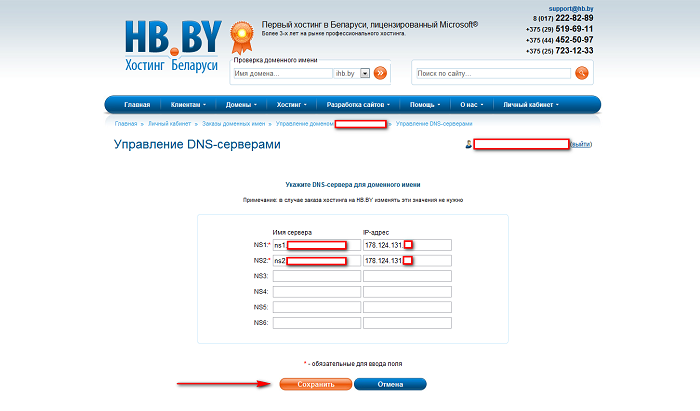
У вас откроется командная строка Windows. Введите там следующую фразу: ipconfig /flushdns и нажмите Enter (можно скопировать, чтобы не писать руками — тут копируете, в командной строке правой кнопкой мышки вставляете).
Если вы увидите следующее:
Настройка протокола IP для Windows
Успешно сброшен кэш распознавателя DNS.
то значит кэш DNS очищен. Можно закрыть командную строку.
Для Windows Vista, Windows 7:
Для этого нажмите меню «Пуск», там в строке Поиска внизу введите слово cmd (английскими буквами) после чего нажмите Enter (если строки поиска нет, то в меню зайдите в Поиск). У Вас найтеся программа cmd, запустите её.
У вас откроется командная строка Windows. Введите там следующую фразу: ipconfig /flushdns и нажмите Enter(можно скопировать, чтобы не писать руками — тут копируете, в командной строке правой кнопкой мышки вставляете).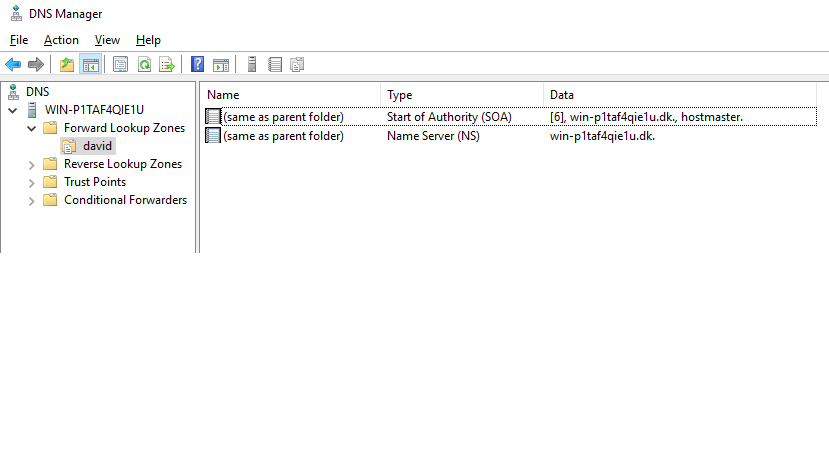
Если вы увидите следующее:
Настройка протокола IP для Windows
Успешно сброшен кэш распознавателя DNS.
то значит кэш DNS очищен. Можно закрыть командную строку.
Включение и отключение обновлений DNS — Windows Server
-
- Чтение занимает 14 мин
В этой статье
В этой статье описывается, как отключить обновления DNS в Microsoft Windows Server 2003. По умолчанию на клиентских компьютерах под управлением Windows Server 2003 включены обновления DNS.
Исходная версия продукта: Windows 10, Windows Server 2012 R2
Исходный номер статьи базы знаний: 246804
Аннотация
Microsoft Windows 2000 поддерживает обновления системы доменных имен (DNS) в соответствии со спецификацией RFC 2136. По умолчанию это поведение включено для клиентов DNS под управлением Windows 2000.
По умолчанию это поведение включено для клиентов DNS под управлением Windows 2000.
В зависимости от конфигурации и служб, выполняемых на определенном компьютере, различные компоненты выполняют обновления DNS. Не существует централизованного способа, например инструментов или разделов реестра, для управления поведением обновления DNS всех компонентов. В этой статье описывается каждый из этих компонентов и описывается, как изменить его поведение.
В этой статье также обсуждается, как отключить обновления DNS в Microsoft Windows Server 2003. По умолчанию на клиентских компьютерах под управлением Windows Server 2003 включены обновления DNS.
Введение
Обновления DNS выполняются в следующих компонентах:
- Служба клиента протокола динамической конфигурации узла (DHCP)
Эти обновления применяются ко всем компьютерам под управлением Windows 2000. - Служба DNS-сервера
Эти обновления относятся только к DNS-серверам под управлением Windows 2000. - Служба сетевого входа в систему
Эти обновления относятся только к контроллерам домена под управлением Windows 2000.
- Клиент удаленного доступа
Эти обновления относятся только к клиентам удаленного доступа на основе Windows 2000.
Примечание
После того как вы измените один из этих компонентов, изменив разделы реестра, указанные в этой статье, необходимо остановить и перезапустить соответствующие службы. Иногда необходимо перезапустить компьютер. Эти экземпляры отмечены.
Служба клиента DHCP
Важно!
В этот раздел, описание метода или задачи включены действия, содержащие указания по изменению параметров реестра. Однако неправильное изменение параметров реестра может привести к возникновению серьезных проблем. Поэтому следует в точности выполнять приведенные инструкции. Для дополнительной защиты создайте резервную копию реестра, прежде чем редактировать его. Так вы сможете восстановить реестр, если возникнет проблема. Для получения дополнительных сведений о резервном копировании и восстановлении реестра щелкните следующий номер статьи базы знаний Майкрософт:
322756 Создание резервной копии и восстановление реестра Windows
Служба клиента DHCP выполняет обновление DNS для сетевых адаптеров независимо от того, настроен ли адаптер с помощью DHCP или с помощью ручных или статических методов.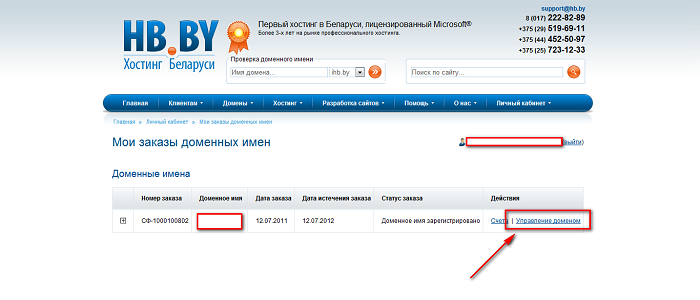 В этом разделе описывается, как включать и отключать следующие регистрации подстановки:
В этом разделе описывается, как включать и отключать следующие регистрации подстановки:
- Пересылка и обратная передача для всех адаптеров
- Обратный порядок для всех адаптеров
- Дополнительные элементы управления TCP/IP для каждого адаптера
- Вперед и обратно для каждого адаптера
- Обратный на каждый адаптер
- Другие параметры
Пересылка и обратная передача для всех адаптеров
Чтобы отключить регистрацию пересылки (записи ресурса A) и обратно (запись ресурса PTR), выполняемую службой клиента DHCP, используйте следующий подраздел реестра:
HKEY_LOCAL_MACHINE\SYSTEM\CurrentControlSet\Services\Tcpip\Parameters\DisableDynamicUpdate
Диапазон: 0-1
Значение по умолчанию: 0
Примечание
Если для этого параметра реестра задано значение 1 , флажок Зарегистрировать адреса этого подключения в DNS , расположенный на вкладке DNS в дополнительных свойствах протокола TCP/IP сетевого интерфейса, не будет затронут. Если флажок был установлен до включения политики, он по-прежнему будет проверяться после включения политики. Параметр реестра, сделанный политикой, является глобальным параметром, который влияет на все интерфейсы, а не на параметр, зависящий от адаптера. Этот глобальный параметр не отображается в REG_DWORD типа данных.
Если флажок был установлен до включения политики, он по-прежнему будет проверяться после включения политики. Параметр реестра, сделанный политикой, является глобальным параметром, который влияет на все интерфейсы, а не на параметр, зависящий от адаптера. Этот глобальный параметр не отображается в REG_DWORD типа данных.
Этот ключ отключает регистрацию обновлений DNS для всех адаптеров на этом компьютере. При обновлении DNS клиентские компьютеры DNS автоматически регистрируют и обновляют свои записи ресурсов при изменении адресов.
Значение
——————————————-
0 включает регистрацию обновлений DNS
1 — отключение регистрации обновлений DNS
Примечание
Чтобы обновления DNS работали на каждом адаптере, необходимо включить обновление DNS на уровне системы и на уровне адаптера. Чтобы отключить обновление DNS для определенного адаптера, добавьте значение Дисаблединамикупдате в подраздел реестра имя интерфейса и присвойте ему значение
1,1.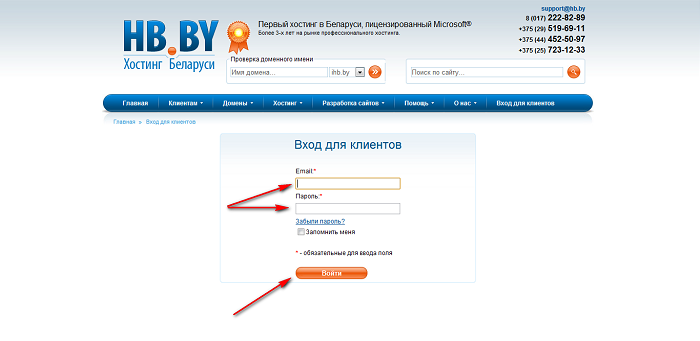 Чтобы отключить обновление DNS для всех адаптеров на компьютере, добавьте значение Дисаблединамикупдате в следующий подраздел и присвойте ему значение 1:
Чтобы отключить обновление DNS для всех адаптеров на компьютере, добавьте значение Дисаблединамикупдате в следующий подраздел и присвойте ему значение 1:
HKEY_LOCAL_MACHINE\SYSTEM\CurrentControlSet\Services\Tcpip\Parameters
Примечание
Если для этого параметра реестра задано значение 1, то флажок Зарегистрировать адреса этого подключения в DNS не будет отражать изменения, внесенные в этот раздел реестра. (Этот флажок расположен на вкладке DNS для дополнительных свойств протокола TCP/IP каждого сетевого интерфейса.) Если этот флажок был установлен до изменения реестра, он останется выбранным после изменения этого реестра. Этот параметр реестра не является особым параметром адаптера, а глобальным параметром, который влияет на все интерфейсы. Этот глобальный параметр не отображается в пользовательском интерфейсе.
Windows 2000 не добавляет эту запись в реестр. Его можно добавить, изменив реестр или используя программу, которая редактирует реестр.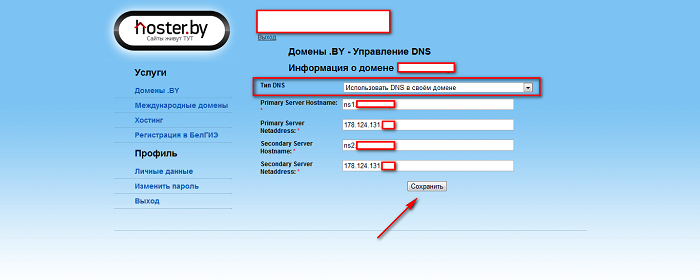
Чтобы изменения этого значения вступили в силу, необходимо перезапустить Windows 2000.
Обратный порядок для всех адаптеров
При необходимости регистрации прямого просмотра (записи ресурса), но не регистрации обратного просмотра (записи PTR) используйте следующий подраздел реестра для отключения регистрации записей PTR:
HKEY_LOCAL_MACHINE\SYSTEM\CurrentControlSet\Services\Tcpip\Parameters\DisableReverseAddressRegistrations
Тип данных: REG_DWORD
Диапазон: 0-1
Значение по умолчанию: 0
Этот параметр отключает регистрацию DNS-записей PTR в DNS-клиенте. Записи ресурсов PTR связывают IP-адрес с именем компьютера. Эта запись предназначена для предприятий, где основной DNS-сервер, являющийся удостоверяющим для зоны обратного просмотра, не может или не настроен для выполнения обновлений DNS. Она сокращает ненужный сетевой трафик и предотвращает ошибки в журнале событий, которые записывают неудачные попытки регистрации записей ресурсов PTR.
Значение
———————————-
0 регистрация записей ресурсов PTR
1 не регистрировать записи PTR
Примечание
Windows 2000 не добавляет эту запись в реестр. Его можно добавить, изменив реестр или используя программу, которая редактирует реестр.
Чтобы изменения этого значения вступили в силу, необходимо перезапустить Windows 2000.
Дополнительные элементы управления TCP/IP для каждого адаптера
DNS-регистрации, выполняемые каждым адаптером, можно изменить с помощью дополнительных дополнительных параметров TCP/IP для каждого адаптера на вкладке DNS :
- DNS-суффикс подключения
- Регистрация адресов этого подключения в DNS
- Использовать DNS-суффикс подключения при регистрации в DNS
В разделе Регистрация адресов этого подключения в параметрах DNS по умолчанию регистрируются записи ресурсов A и PTR для первого IP-адреса, настроенного на этом адаптере.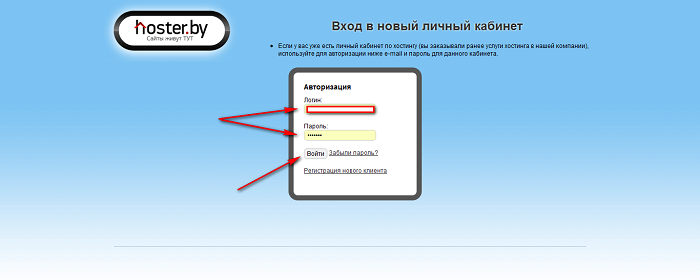 Снимите этот флажок, чтобы служба клиента DHCP не зарегистрирует записи ресурсов A и PTR для этого адаптера.
Снимите этот флажок, чтобы служба клиента DHCP не зарегистрирует записи ресурсов A и PTR для этого адаптера.
По умолчанию флажок использовать DNS-суффикс подключения в параметре регистрации DNS снят. Каждый компьютер имеет основной DNS-суффикс. Используйте команду ipconfig/all для просмотра этого суффикса.
Кроме того, у каждого адаптера также может быть отдельный DNS-суффикс, настроенный для самого себя. DNS-суффикс адаптера можно настроить вручную или с помощью DHCP-параметра 15 в рамках процесса аренды DHCP.
Установите этот флажок, чтобы включить службу клиента DHCP для регистрации записей ресурсов A и PTR для имени узла примариднссуффикс , а также для следующего полного доменного имени (FQDN): hostname. dns_suffix_for_this_adaptor
Вперед и обратно для каждого адаптера
Чтобы отключить регистрацию записей ресурсов, выполняемых службой клиента DHCP для определенного адаптера, используйте следующий подраздел реестра:
HKEY_LOCAL_MACHINE\SYSTEM\CurrentControlSet\Services\Tcpip\Parameters\Interfaces\<Interface name>\DisableDynamicUpdate
Тип данных: REG_DWORD
Диапазон: 0-1
Значение по умолчанию: 0
Эта функция отключает регистрацию обновлений DNS для этого адаптера.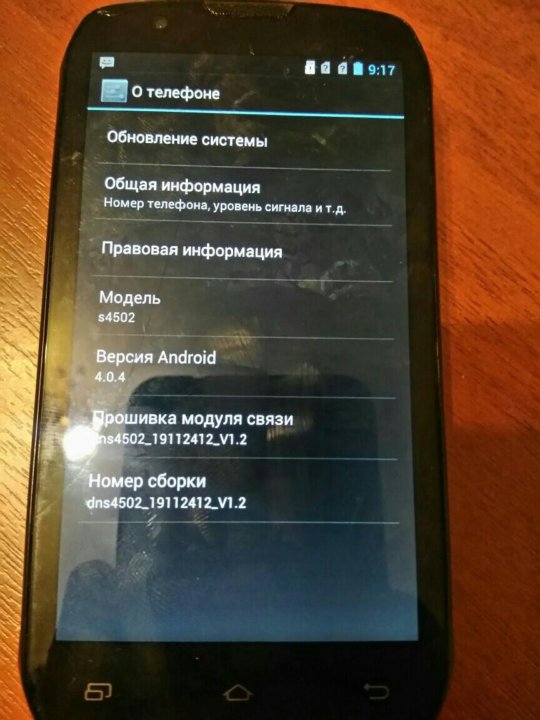 При обновлении DNS клиентские компьютеры DNS автоматически регистрируют и обновляют свои записи ресурсов при изменении адресов.
При обновлении DNS клиентские компьютеры DNS автоматически регистрируют и обновляют свои записи ресурсов при изменении адресов.
Значение
———————————————
0 включает регистрацию обновлений DNS
1 — отключение регистрации обновлений DNS
Примечание
Чтобы обновления DNS работали с любым адаптером, его необходимо включить на уровне системы и на уровне адаптера. Чтобы отключить обновление DNS для отдельного адаптера, добавьте значение Дисаблединамикупдате в подраздел реестра имя интерфейса и присвойте ему значение 1. Чтобы отключить обновление DNS для всех адаптеров на компьютере, добавьте значение Дисаблединамикупдате в следующий подраздел реестра и присвойте ему значение 1:
HKEY_LOCAL_MACHINE\SYSTEM\CurrentControlSet\Services\Tcpip\Parameters
Windows 2000 не добавляет эту запись в реестр. Его можно добавить, изменив реестр или используя программу, которая редактирует реестр.
Чтобы изменения этого значения вступили в силу, необходимо перезапустить Windows 2000.
Обратный на каждый адаптер
Механизм отключения регистрации записей PTR для отдельных адаптеров отсутствует.
Другие параметры
В этом разделе перечислены другие параметры, используемые службой клиента DHCP в связи с обновлениями DNS.
По умолчанию записи DNS перерегистрируются динамически и периодически каждые 24 часа на Windows 2000 Professional и каждый час на серверах Windows 2000 и Windows 2000 Advanced Server. Для изменения интервала обновления можно использовать следующий подраздел реестра:
HKEY_LOCAL_MACHINE\SYSTEM\CurrentControlSet\Services\Tcpip\Parameters\DefaultRegistrationRefreshInterval
Тип данных: REG_DWORD
Диапазон: 0x0 — 0xFFFFFFFF секунд
Значение по умолчанию: 0x15180 (86 400 секунд = 24 часа) для Windows 2000 профессиональный
Значение по умолчанию: 0xE10 (3 600 секунд = 1 час) для Windows 2000 Server и Windows Advanced Server
Область применения: влияет на все адаптеры
Указывает временной интервал между обновлениями регистрации обновлений DNS. По умолчанию на компьютере под управлением Windows XP или Windows Server 2003 значение ключа дефаултрегистратионрефрешинтервал составляет 1 день. Это справедливо независимо от того, является ли компьютер клиентом или сервером.
По умолчанию на компьютере под управлением Windows XP или Windows Server 2003 значение ключа дефаултрегистратионрефрешинтервал составляет 1 день. Это справедливо независимо от того, является ли компьютер клиентом или сервером.
Windows 2000 не добавляет эту запись в реестр. Его можно добавить, изменив реестр или используя программу, которая редактирует реестр.
Чтобы изменения этого значения вступили в силу, необходимо перезапустить Windows 2000.
Значение времени жизни (TTL) по умолчанию для динамической регистрации составляет 20 минут. Для изменения значения TTL можно использовать следующий подраздел реестра:
HKEY_LOCAL_MACHINE\SYSTEM\CurrentControlSet\Services\Tcpip\Parameters\DefaultRegistrationTTL
Тип данных: REG_DWORD
Диапазон: 0x0 — 0xFFFFFFFF секунд
Значение по умолчанию: 0x4B0 (1 200 секунд = 20 минут)
Область применения: влияет на все адаптеры
Этот параметр задает срок жизни регистрации DNS.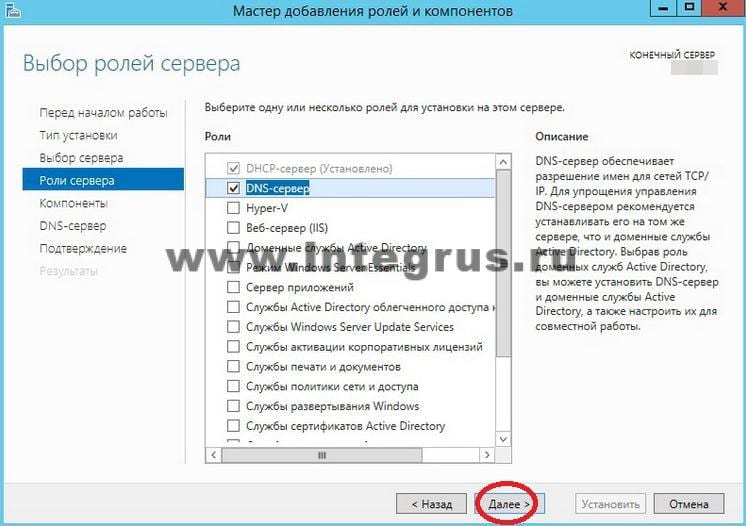
Windows 2000 не добавляет эту запись в реестр. Его можно добавить, изменив реестр или используя программу, которая редактирует реестр.
Чтобы изменения этого значения вступили в силу, необходимо перезапустить Windows 2000.
По умолчанию динамически регистрируется только первый IP-адрес. Можно использовать следующий раздел реестра для изменения числа IP-адресов, динамически регистрируемых для адаптера, настроенного с несколькими IP-адресами, или логически многосетевыми:
HKEY_LOCAL_MACHINE\SYSTEM\CurrentControlSet\Services\Tcpip\Parameters\Adapters\<Interface name>\MaxNumberOfAddressesToRegister
Тип данных: REG_DWORD
Диапазон: 0x0 – 0xFFFFFFFF
Значение по умолчанию: 0x1
Область: влияет только на этот адаптер
Этот параметр определяет максимальное число IP-адресов, которые могут быть зарегистрированы в DNS для данного адаптера.
Если значение этого параметра равно 0, IP-адреса не могут быть зарегистрированы для этого адаптера.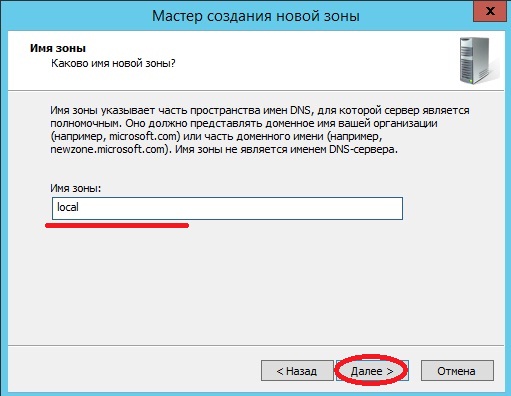
Чтобы изменения этого значения вступили в силу, необходимо перезапустить Windows 2000.
По умолчанию выполняется попытка использования небезопасных регистраций DNS. Чтобы изменить это поведение, можно использовать следующий подраздел реестра:
HKEY_LOCAL_MACHINE\SYSTEM\CurrentControlSet\Services\Tcpip\Parameters\UpdateSecurityLevel
Тип данных: REG_DWORD
Диапазон: 0x0 | 0x10 | 0x100
Значение по умолчанию: 0x0
Область применения: влияет на все адаптеры
Этот параметр определяет, будет ли DNS-клиент использовать безопасное динамическое обновление или стандартное динамическое обновление. В Windows 2000 поддерживается как динамическое, так и безопасных динамических обновлений. При использовании безопасного динамического обновления полномочный сервер имен принимает обновления только от авторизованных клиентов и серверов.
Значение
————————————————————-
0 (0x0) — отправка безопасных динамических обновлений только в случае отказа небезопасных динамических обновлений.
16 (0x10) Отправка только небезопасных динамических обновлений.
256 (0x100) Отправка только безопасных динамических обновлений.
Windows 2000 не добавляет эту запись в реестр. Его можно добавить, изменив реестр или используя программу, которая редактирует реестр.
Чтобы изменения этого значения вступили в силу, необходимо перезапустить Windows 2000.
По умолчанию DNS-клиент пытается заменить исходную регистрацию записью, которая сопоставляет DNS-имя с собственным IP-адресом. Чтобы изменить это поведение, можно использовать следующий подраздел реестра:
HKEY_LOCAL_MACHINE\SYSTEM\CurrentControlSet\Services\Tcpip\Parameters\DisableReplaceAddressesInConflicts
Тип данных: REG_DWORD
Диапазон: 0-1
Значение по умолчанию: 0
Область применения: влияет на все адаптеры
Это предотвращает перезапись существующей записи ресурса DNS-клиентом при обнаружении конфликта адресов во время динамического обновления.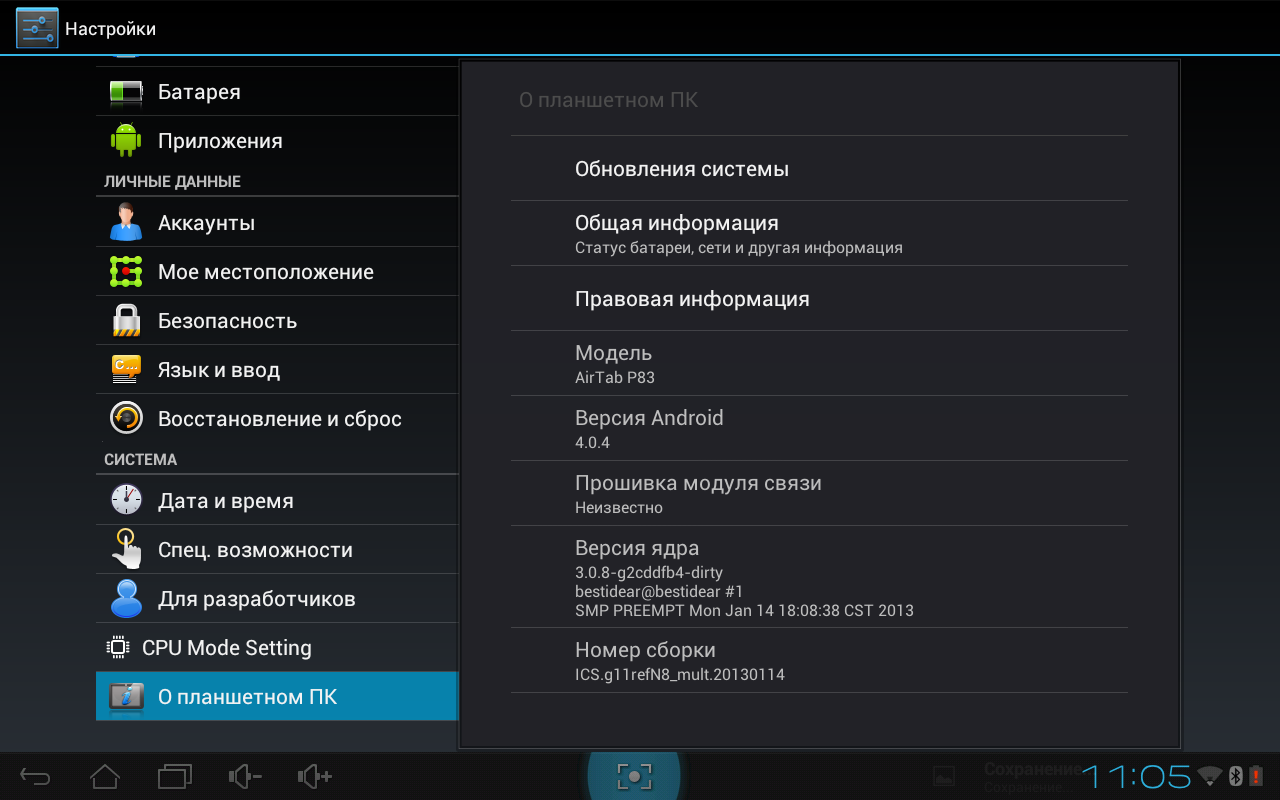 Конфликт адресов возникает, когда DNS-клиент обнаруживает, что существующая запись ресурса A связывает свое DNS-имя с IP-адресом другого компьютера.
Конфликт адресов возникает, когда DNS-клиент обнаруживает, что существующая запись ресурса A связывает свое DNS-имя с IP-адресом другого компьютера.
По умолчанию DNS-клиент пытается заменить исходную регистрацию записью, которая сопоставляет DNS-имя с собственным IP-адресом. Тем не менее, эту запись можно использовать для перенаправления DNS обратно из процесса регистрации. Ошибка в средстве просмотра событий не записывается в журнал.
Эта запись предназначена для зон, не использующих безопасное динамическое обновление. Он предотвращает изменение регистрации IP-адреса клиентского компьютера неавторизованными пользователями.
Значение
—————————————————————
0 DNS-клиент перезаписывает существующую запись ресурса A с записью ресурса A для собственного IP-адреса.
1 клиент DNS выполняет откат для процесса регистрации.
Сообщение об ошибке не записывается в журнал просмотра событий.
Windows 2000 не добавляет эту запись в реестр.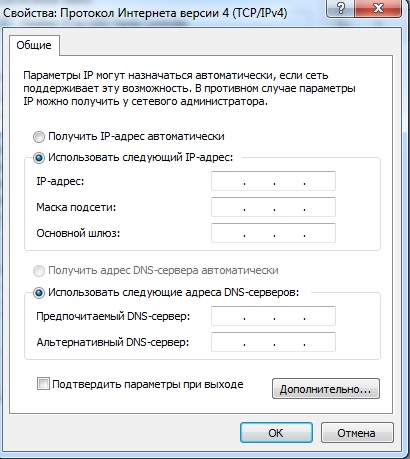 Его можно добавить, изменив реестр или используя программу, которая редактирует реестр.
Его можно добавить, изменив реестр или используя программу, которая редактирует реестр.
Чтобы изменения этого значения вступили в силу, необходимо перезапустить Windows 2000.
Служба DNS-сервера
Служба DNS-сервер регистрирует в качестве имени узла записи ресурсов A для всех адаптеров, прослушиваемых службой, если служба является удостоверяющей (SOA) для определенного имени.
Если сервер, на котором работает служба DNS-сервера, имеет несколько адаптируемых адресов, то нежелательные адреса могут быть автоматически опубликованы. Распространенные сценарии включают отключенные или неиспользованные сетевые адаптеры, которые публикуют адреса Аутонет и интерфейсы DMZ или демилитаризованной зоны, которые публикуют недостижимые адреса.
Если служба балансировки сетевой нагрузки установлена на DNS-сервере, служба DNS-сервера будет зарегистрирована как адрес виртуального сетевого адаптера, так и выделенный адрес сетевого адаптера. Адаптеры, которые прослушивают DNS-сервер, можно изменить с помощью оснастки DNS.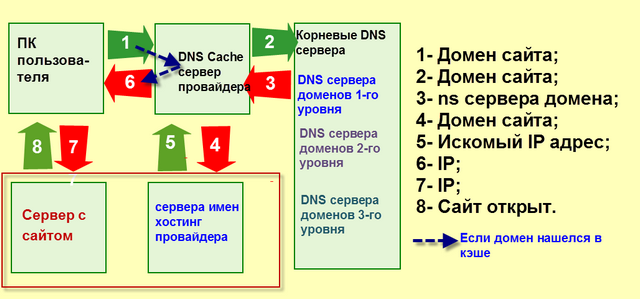 В окне Свойства сервера перейдите на вкладку адаптеры .
В окне Свойства сервера перейдите на вкладку адаптеры .
Если список IP-адресов, которые отслеживает DNS-сервер, отличается от списка IP-адресов, опубликованных или зарегистрированных службой DNS-сервер, используйте следующий подраздел реестра:
HKEY_LOCAL_MACHINE\SYSTEM\CurrentControlSet\Services\DNS\Parameters\PublishAddresses
Тип данных: REG_SZ
Диапазон: IP-адрес [IP-адрес]Значение по умолчанию: пусто
Это значение указывает IP-адреса, которые вы хотите опубликовать для компьютера. DNS-сервер создает записи ресурсов только для адресов из этого списка. Если эта запись не отображается в реестре или если ее значение не задано, DNS-сервер создает запись ресурса A для каждого IP-адреса компьютера.
Эта запись предназначена для компьютеров с несколькими IP-адресами. С помощью этой записи вы можете опубликовать только подмножество доступных адресов. Как правило, эта запись используется для предотвращения возвращения DNS-сервером частного сетевого адреса в ответ на запрос, если компьютер имеет корпоративный сетевой адрес.
DNS считывает записи реестра только при запуске. Вы можете изменить записи, пока DNS-сервер работает, с помощью консоли DNS. Если изменить записи, изменив реестр, изменения вступят в силу только после перезапуска DNS-сервера.
DNS-сервер не добавляет эту запись в реестр. Его можно добавить, изменив реестр или используя программу, которая редактирует реестр.
Служба сетевого входа в систему
По умолчанию служба сетевого входа в систему регистрирует определенные записи SRV, CNAME и A каждый час, даже если некоторые или все эти записи правильно зарегистрированы в DNS. Список записей, которые служба сетевого входа в систему пытается зарегистрировать, хранится в файле%systemroot%\System32\Config\Netlogon.dns. В этом файле журнала перечислены записи, которые необходимо зарегистрировать для этого контроллера домена.
Служба сетевого входа в систему не предоставляет механизм для управления регистрацией, выполняемой на основе каждого адаптера. В этом разделе описывается, как включать и отключать следующие элементы:
- Все регистрации
- Регистрация в службе сетевого входа
Все регистрации
Чтобы отключить все регистрации, выполняемые службой сетевого входа в систему, используйте следующий подраздел реестра.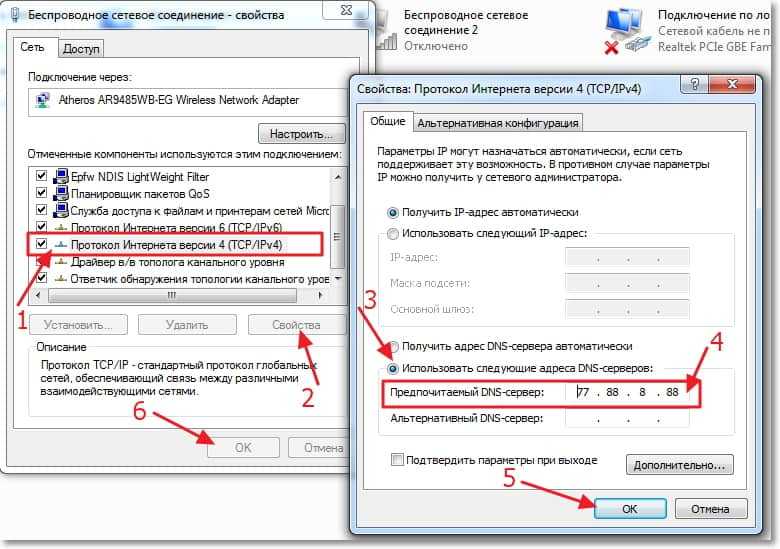 (Необходимо перезапустить службу Net Logon, хотя предпочтительнее перезапустить компьютер).
(Необходимо перезапустить службу Net Logon, хотя предпочтительнее перезапустить компьютер).
HKEY_LOCAL_MACHINE\SYSTEM\CurrentControlSet\Services\Netlogon\Parameters\UseDynamicDns
Тип данных: REG_DWORD
Диапазон: 0-1
Значение по умолчанию: 1
Это значение определяет, использует ли служба сетевого входа в систему на данном контроллере домена обновления DNS. Служба сетевого входа в систему может использовать обновления DNS для регистрации DNS-имен, идентифицирующих контроллер домена. Когда авторизованный сервер зоны запрашивает обновление, обновления DNS обеспечивают автоматическое обновление данных зоны, таких как DNS-имена, на основном сервере зоны. DNS дополняет статический, ручной метод добавления и изменения записей зоны. Протокол динамического обновления определен в стандарте RFC 2136.
Значение
————————————————————-
0 служба сетевого входа в систему не использует обновления DNS.
Записи, указанные в файле Netlogon. DNS, необходимо зарегистрировать вручную в DNS.
1 служба сетевого входа в систему использует обновления DNS для регистрации имен, идентифицирующих этот контроллер домена.
Если DNS-серверы не поддерживают обновления DNS или не удаляют сетевой трафик, связанный с периодической регистрацией записей DNS службы Net Logon, вы можете отключить обновление DNS в службе сетевого входа в систему.
Эта запись поддерживается только для контроллеров домена. Windows 2000 не добавляет эту запись в реестр. Его можно добавить, изменив реестр или используя программу, которая редактирует реестр.
Чтобы изменить это значение, удалите файл%systemroot%\System32\Config\netlogon.dnb, а затем перезапустите службу сетевого входа в систему. Рекомендуется перезапустить Windows 2000.
Регистрация в службе сетевого входа
По умолчанию служба сетевого входа в систему на контроллере домена регистрирует записи ресурса SRV, Domain A и глобального каталога в каждый час. Записи SRV сопоставляются с полным доменным именем, а записи ресурсов сопоставляются с IP-адресами.
Записи SRV сопоставляются с полным доменным именем, а записи ресурсов сопоставляются с IP-адресами.
Регистрация записей ресурсов A домена для всех адаптеров службой сетевого входа и последующих повторных регистраций каждый час по умолчанию может вызывать проблемы, если клиенты разрешают доменное имя в недостижимый IP-адрес.
Следующий подраздел реестра включает или отключает регистрацию записей ресурсов для службы сетевого входа в систему для контроллера домена. Записи ресурсов A домена не являются обязательными для Windows 2000, но они зарегистрированы в преимуществах реализаций протокола LDAP, не поддерживающих записи SRV.
Это значение реестра Регистерднсарекордс отключает все регистрации записей ресурсов, выполняемые службой сетевого входа в систему. К этим записям относятся gc._msdcs. Записи Днсфорестнаме. Регистрация gc._msdcs. Записи Днсфорестнаме обязательны и должны выполняться вручную, если для параметра реестра Регистерднсарекордс установлено значение «отключено».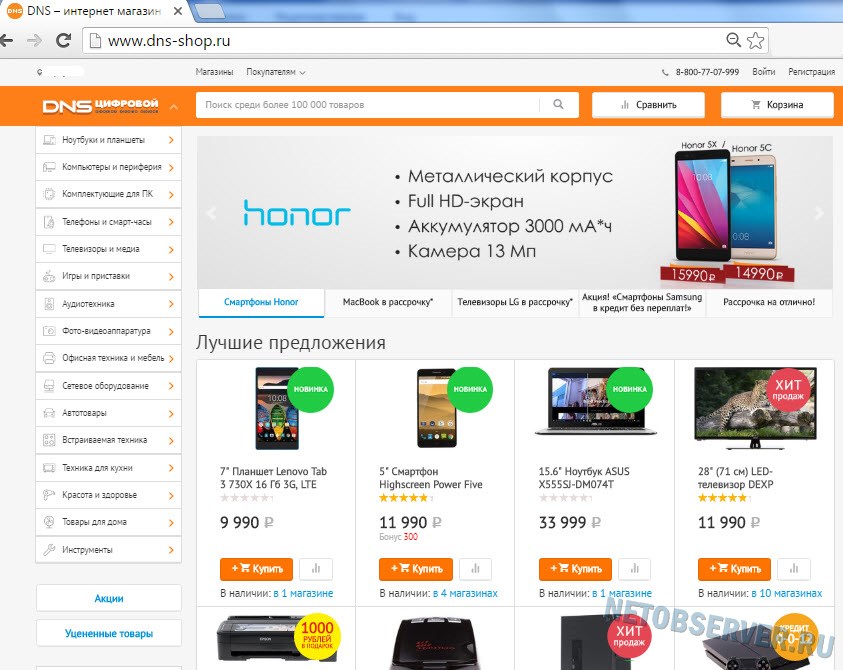
HKEY_LOCAL_MACHINE\SYSTEM\CurrentControlSet\Services\Netlogon\Parameters\RegisterDnsARecords
Тип данных: REG_DWORD
Диапазон: 0-1
Значение по умолчанию: 1
Это значение определяет, регистрирует ли этот контроллер домена записи DNS A (IP-адреса) для домена. Если этот контроллер домена является ресурсом глобального каталога, эта запись также определяет, регистрирует ли контроллер домена записи ресурсов A глобального каталога DNS.
Значение
————————————————————-
0 не регистрирует записи ресурсов A DNS. Реализации LDAP, которые не поддерживают записи SRV, не смогут искать сервер LDAP на этом контроллере домена.
1 регистрирует записи ресурсов A DNS.
Примечание
Эта запись используется только в том случае, если она отображается в реестре контроллера домена. Это значение может быть равно 0, если DNS не завершает обновления, так как не удается обновить записи ресурсов.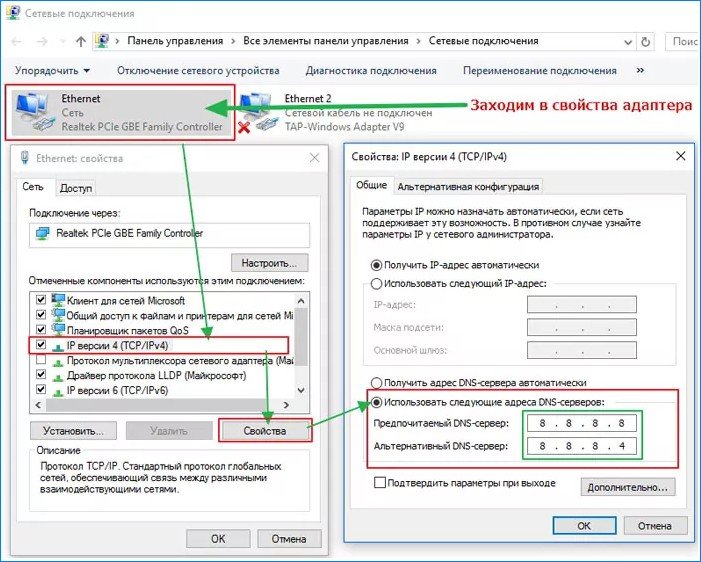 DNS перестает обновляться, если попытка обновления не удалась.
DNS перестает обновляться, если попытка обновления не удалась.
Windows 2000 не добавляет эту запись в реестр. Его можно добавить, изменив реестр или используя программу, которая редактирует реестр.
Чтобы изменения этого значения вступили в силу, необходимо перезапустить службу сетевого входа в систему. Рекомендуется перезапустить Windows 2000.
Клиент удаленного доступа
Чтобы настроить индивидуальные параметры подключения к службе удаленного доступа, используйте дополнительные свойства TCP/IP, как в разделе «на адаптере — дополнительные элементы управления свойствами TCP/IP».
Отключение обновлений DNS в Windows Server 2003
По умолчанию на клиентских компьютерах под управлением Windows Server 2003 включены обновления DNS. Чтобы отключить регистрацию протокола динамического обновления системы доменных имен (DNS) для всех сетевых интерфейсов, используйте один из следующих методов:
Способ 1
В меню Пуск выберите пункт Выполнить , введите команду regedit и нажмите ОК.

Найдите и откройте следующий подраздел реестра:
HKEY_LOCAL_MACHINE\SYSTEM\CurrentControlSet\Services\ Tcpip\ParametersВ меню Правка выберите пункт Создать , а затем Параметр DWORD.
Введите Дисаблединамикупдате, а затем нажмите клавишу ВВОД два раза.
В диалоговом окне изменение параметра DWORD в поле значение введите 1 и нажмите кнопку ОК.
Примечание
По умолчанию обновление DNS включено (0).
Закройте редактор реестра.
Способ 2
Примечание
Этот метод не применяется к компьютерам под управлением Windows 2000.
Нажмите кнопку Пуск , клик выполнить , введите regedit и нажмите кнопку ОК.
Найдите и выберите следующий подраздел реестра:
HKEY_LOCAL_MACHINE\System\CurrentControlSet\Services\Dnscache\ParametersВ меню Правка выберите команду создать , щелкните параметр DWORD и введите регистратионенаблед.

Щелкните правой кнопкой мыши регистратионенаблед , выберите изменить , введите 0 в поле значение, а затем нажмите кнопку ОК.
Закройте редактор реестра. Чтобы получить дополнительные сведения, щелкните следующий номер статьи базы знаний Майкрософт:
816592 как настроить динамическое обновление DNS в Windows Server 2003
Как обновить DNS
Всем привет, сегодня день начался совсем не правильно. Пришел на работу немного позже обычного, потому как нужно было решить вопрос личного характера, но добравшись до своего рабочего кабинета меня стали одолевать раздражительные звуки стационарного IP телефона. Щурясь и прикрываю уши от бесконечного звука издаваемого телефонного организма я посмотрел на экран телефона и увидел порядка 60 пропущенных звонков.
Сразу стало ясно, что сегодня с утра пока меня не было снова, что то произошло и не терпеливые пользователи никак не могут работать, что то им безумно мешает или не хватает.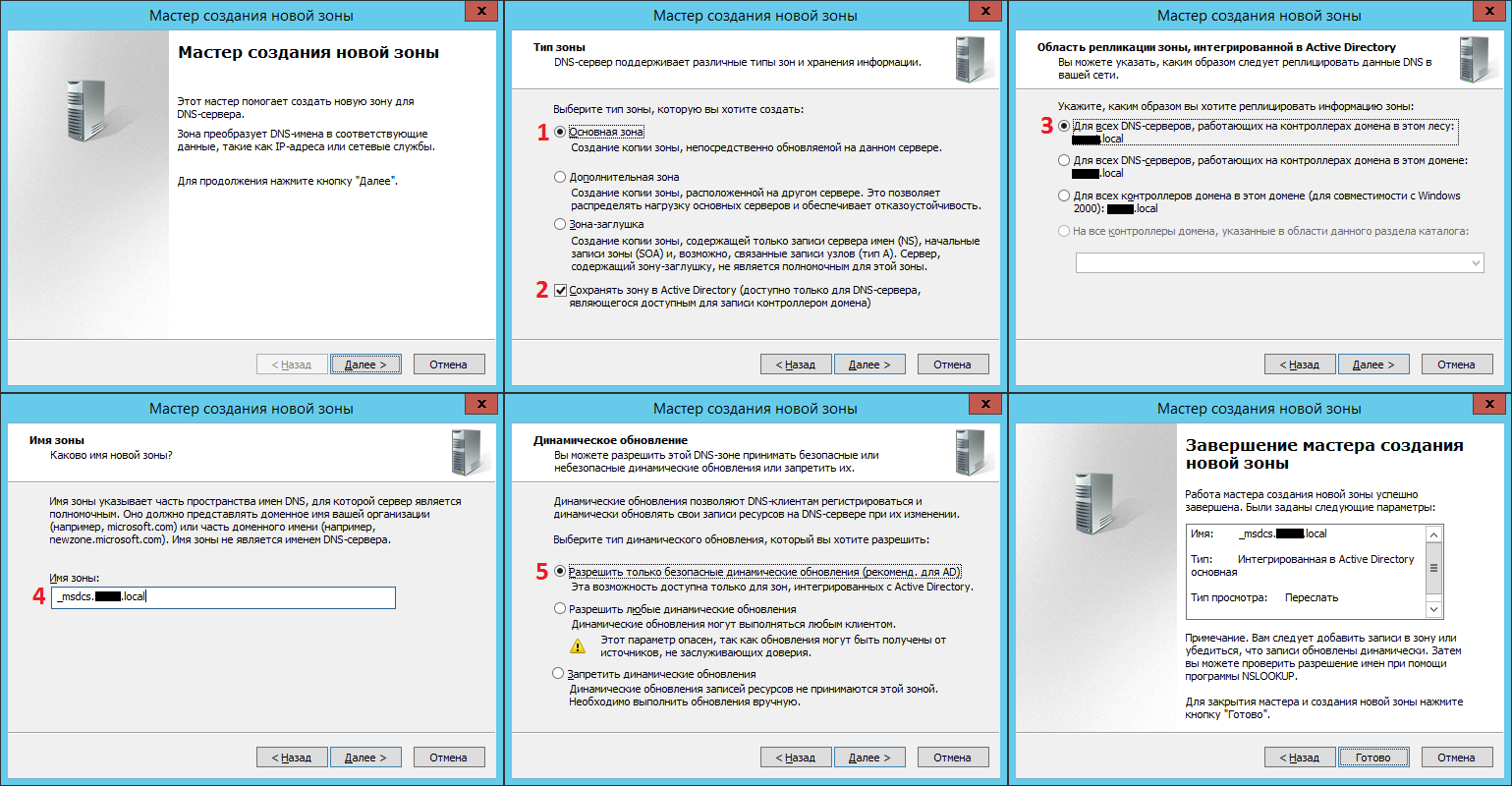 Телефон продолжал разрываться противным звуком и от этого телефон краснел, брать трубку совершенно не было никакого желания и я решил тихо покинуть свой кабинет и пройти так сказать по приветствовать тех кто еще меня не ищет и не желает чем либо загрузить.
Телефон продолжал разрываться противным звуком и от этого телефон краснел, брать трубку совершенно не было никакого желания и я решил тихо покинуть свой кабинет и пройти так сказать по приветствовать тех кто еще меня не ищет и не желает чем либо загрузить.
Не успел я пройти и десяти шагов по коридору, как меня окликнули и сообщили, что весь тринадцатый этаж отключен от интернета, ну а в рабочие время сами понимаете без интернета работа не работа. Надо и погоду посмотреть и новости, в социалках проверить всё ли в порядке. Пришлось спускаться тайком на тринадцатый этаж и двигаясь вдоль стены, чтобы не быть кем либо замеченным в сторону серверной 13 этажа.
Добрался до серверной, с ужасом открыл серверную (с ужасом, потому как три дня назад в серверной был пожар или возгорание, сработала пожарная сигнализация, засыпало всю технику порошком, но самое интересное, все моё оборудование осталось в рабочем состоянии ) и думал , что вот сейчас то я найду тот самый коммутатор который горел три дня назад.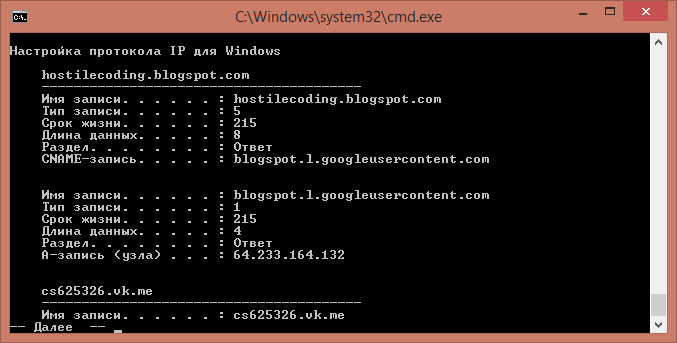
Просмотрел всё оборудование, каждый сервер, каждый коммутатор, можно сказать каждый порт на коммутаторах — чисто , точнее всё работает. Да , подумал я и пошел к пользователям смотреть , что там у них не работает. При выходе из серверной первый же пользователь попавшийся мне на пути любезно пригласил меня к себе в отдел решить вопрос с интернетом. Зашёл, подошел к компьютеру, действительно интернета нет 🙁
Пишу я значит tracert yandex.ru
и вижу, что трассировка обрывается на 7 узле, да уж, приплыли думаю и продолжаю перебирать мысли, что далее делают IT специалисты, вспоминаю и начинаю писать следующие:
ipconfig -all
и вижу , что DNS указан совсем не тот, что ранее использовался мной, пошёл я значит искать правильный DNS, нашёл в старой резервной копии коммутатора, сменил значит DNS, перегрузил компьютер и интернет заработал как на том компьютере где я решал вопрос, так и по всему этажу. Но самое интересное, что через некоторое время меня стали буквально преследовать некоторые пользователи с вопросом : «Когда же будет работать интернет?» Всё работает — говорю я, но начинают пробирать сомнения, подхожу я к одному из таких назойливых пользователей, которому не работается без свежей порции новостей и прогноза погоды.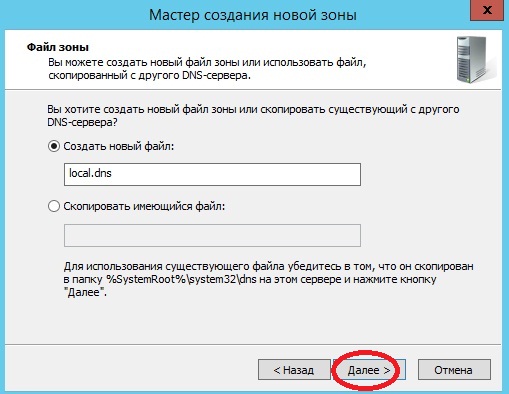 Пишу ipconfig -all и вижу, что DNS не сменился у него на верный, перезагружаю компьютер — не помогает. Начинаю напрягать все свои извилины и наконец вспоминаю об очень полезной команде, которая и обновит DNS на локальном компьютере если у вас ОС Windows XP или Windows 7
Пишу ipconfig -all и вижу, что DNS не сменился у него на верный, перезагружаю компьютер — не помогает. Начинаю напрягать все свои извилины и наконец вспоминаю об очень полезной команде, которая и обновит DNS на локальном компьютере если у вас ОС Windows XP или Windows 7
1.Нажимаем пуск
2. Далее выполнить
3.Пишем cmd
Нравиться? Поделись с друзьями в социальных сетях, нажми поделиться
4. В новом открывшемся окне пишем ipconfig/flushdns
5. Нажимаем ENTER
Это всё.
Несколько полезных картинок для хорошего настроения.
Нравиться? Поделись с друзьями в социальных сетях, нажми поделиться
Нравиться? Поделись с друзьями в социальных сетях, нажми поделиться
Нравиться? Поделись с друзьями в социальных сетях, нажми поделиться
Нравиться? Поделись с друзьями в социальных сетях, нажми поделиться
Нравиться? Поделись с друзьями в социальных сетях, нажми поделиться
Нравиться? Поделись с друзьями в социальных сетях, нажми поделиться
Обновить DNS
Статья о том, как обновить DNS самостоятельно без посторонней помощи всего за 2 минуты.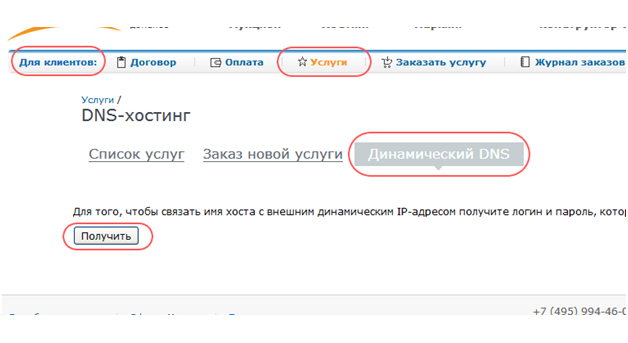
Written by: priodma
Date Published: 06/23/2017
Available in: Ebook
[wysija_form id=»1″]
Как обновить записи DNS — Управление DNS
Что такое сервер имен?
Сервер имен — это компьютер, на котором записи DNS (системы доменных имен) хранятся в базах данных. Веб-браузеры, такие как Google Chrome, Firefox, Safari или Edge, могут искать и читать записи DNS, которые сообщают им, где искать веб-сайты.
Что такое DNS?
Система доменных имен или DNS преобразует доменные имена в числа, называемые IP-адресами.Каждый веб-сайт идентифицируется номером, IP-адресом; компьютеры читают это. Один из IP-адресов Google — 172.217.14.228. Когда веб-браузеры ищут Google, они ищут 172.217.14.228, которые они находят в базах данных сервера имен Google. DNS формирует основу Интернета, определяющую местонахождение каждого веб-сайта.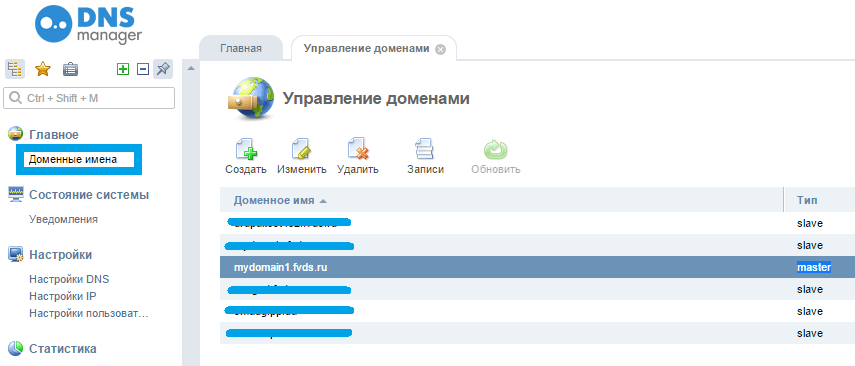
Pro Совет: Защитите свой домен и личную информацию с помощью Domain Privacy + Protection. Это быстрый, простой и доступный способ предотвратить доступ конкурентов, продавцов и воров к вашему домену и личной информации.
Выполните следующие действия, чтобы обновить записи DNS:
Войдите в свою панель управления доменами.
- В представлении карточек щелкните Управление в домене, для которого вы хотите обновить записи DNS.
- В виде списка щелкните значок cog .
- На левой боковой панели щелкните DNS & Nameservers .
- На странице DNS & Nameservers выберите вкладку DNS Records .
- Добавьте новую запись A, нажав синюю кнопку + .
- В открывшемся окне выберите тип записи DNS из раскрывающегося списка.
- Введите значение записи DNS. Обычно для записей A это формат IP-адреса.
- Затем нажмите кнопку Добавить DNS .

- Или выберите из списка записей, которые вы хотите отредактировать, щелкнув 3 точки сбоку.
- Внесите изменения и нажмите Обновить DNS .
Обратите внимание, что изменения записи DNS могут вступить в силу через 24-48 часов и . Вы также можете проверить DNS Records Explained — Domain Name System Management для получения дополнительной информации о типах записей DNS и их функциях.
В настоящее время нет возможности добавить SRV записей в вашу панель управления доменами. Пожалуйста свяжитесь с нами для помощи.
Управление DNS: Как добавлять, редактировать или удалять записи DNS
Для доменов, указанных здесь (с использованием наших серверов имен), вы можете добавлять, редактировать или удалять записи DNS в редакторе зон.Если вы не уверены, какая запись является какой или какая запись что делает, просмотрите Определения записи DNS для получения дополнительной информации.
Pro Tip: Защитите более одного варианта вашего домена, чтобы защитить свой бренд. Зарегистрируйте новый домен сейчас .
Доступ к редактору зон DNS
Первым шагом к управлению записями DNS является доступ к Zone Editor . Действия различаются в зависимости от того, какой тип учетной записи вы используете:
Bluerock
- Войдите в свою панель управления Bluehost.
- Щелкните вкладку Domains в боковом навигационном меню слева.
- Рядом с доменным именем, которое вы хотите обновить, щелкните значок ▼ рядом с Управление , затем выберите DNS в раскрывающемся меню.
Наследие
- Войдите в свою панель управления Bluehost.
- Щелкните вкладку Domains в меню навигации, которое расположено в верхней части экрана.
- Щелкните Zone Editor из подменю.

- Выберите домен, который вы изменяете, из раскрывающегося списка.
Изменить существующую запись DNS
После того, как вы войдете в редактор зоны DNS, эти шаги объяснят, как изменить существующую запись. Если вы не уверены, какую запись DNS нужно обновить, см. «Определения записи DNS » для получения дополнительной информации.
Bluerock
- В DNS Manager прокрутите вниз и найдите запись, которую хотите изменить.
- В правой части записи щелкните значок ⋮ (многоточие), затем щелкните Изменить во всплывающем меню.
- Введите любые изменения, которые хотите внести.
- Нажмите кнопку Сохранить .
Наследие
- В Записи файла зоны найдите запись, которую вы хотите изменить.
- Нажмите кнопку Редактировать .
- Введите любые изменения, которые вы хотите внести.

- Щелкните Сохранить в столбце действия .
Добавить новую запись
После того, как вы получили доступ к редактору зоны DNS, эти шаги объяснят, как добавить новую запись.
Bluerock
- Прокрутите вниз, чтобы найти тип записи, который вы хотите обновить, и нажмите кнопку Добавить запись .
- В поле Host Record введите желаемое имя записи.
- В поле Points To введите адрес, по которому должна разрешаться запись.
- Оставьте для поля TTL значение по умолчанию.
- Другие поля могут отображаться в зависимости от типа создаваемой записи. Заполните данные в соответствии с инструкциями поставщика записи DNS.
- Нажмите кнопку Сохранить , чтобы добавить запись.
Наследие
- Прокрутите вниз до заголовка Добавить запись DNS .
- В поле Host Record введите желаемое имя записи.

- В поле Points To введите адрес, по которому должна разрешаться запись.
- Оставьте для поля TTL значение по умолчанию.
- Другие поля могут отображаться в зависимости от типа создаваемой записи.Заполните данные в соответствии с инструкциями поставщика записи DNS.
- В поле Host Record введите желаемое имя записи.
- Нажмите кнопку Добавить запись , чтобы создать запись.
Удалить запись
После того, как вы войдете в редактор зоны DNS, эти шаги объяснят, как удалить существующую запись.
Bluerock
- В DNS Manager найдите запись, которую хотите удалить.
- Щелкните значок ⋮ (многоточие), затем щелкните Удалить из всплывающего меню.
- Завершите удаление, нажав кнопку Подтвердить во всплывающем окне подтверждения.
Наследие
- Выберите домен, который вы изменяете, из раскрывающегося списка.

- В записях файлов зоны найдите запись, которую вы хотите изменить.
- Нажмите кнопку Удалить рядом с записью.
Ваши новые настройки DNS начнут действовать, как только вы сохраните изменения. Каждый интернет-провайдер обновляет свою версию с разной скоростью, обычно это занимает от 24 до 72 часов по всему миру.В это время ваша электронная почта будет недоступна, а ваш веб-трафик будет направлен либо на старый, либо на новый хост, в зависимости от интернет-провайдера посетителя.
Создайте свой собственный сервер имен DNS в Linux
Перейти к навигации
- Войти
- Зарегистрироваться
Форма поиска
Поиск
Главное меню
- Статьи
- Контейнеры
- DevOps
- Игры
- Правительство
- Аппаратное обеспечение
- 3D-печать
- Arduino
- Raspberry Pi
- Kubernetes
- Закон
- Лицензирование
- Лицензирование
- Linux 24
- 9019 Патенты6
- 9019 Командная строка
- OpenStack
- Программирование
- Go
- JavaScript
- Python
- SysAdmin
- Лицензирование
- Ресурсы
- Что такое открытый исходный код?
- Открытый исходный код
- Проекты и приложения
- Организации
- Облачные технологии
- Ansible
- Большие данные
- Наука о данных
- Docker
- Git
- Интернет вещей
- Java
- Kubernetes
- Контейнеры Linux
- Микросервисы
- OpenStack
- Python
- Фреймворки графического интерфейса Python
- IDE Python
- Библиотеки шаблонов Python
- Веб-скреперы Python
- Программно определяемые сети
- Виртуализация
- Альтернативы с открытым исходным кодом
- Альтернативы to Acrobat
- Альтернативы AutoCAD
- Альтернативы Dreamweaver
- Альтернативы Gmail
- Альтернативы MATLAB
- Альтернативы Minecraft
- Альтернативы Google Фото
- Альтернативы Photoshop 900 24
- Альтернативы Publisher
- Альтернативы Skype
- Альтернативы Slack
- Альтернативы Trello
- More.
 ..
..
- Linux
- Что такое открытый исходный код?
- Загрузки
- Шпаргалки
- Шпаргалка по Ansible
- Шпаргалка по Ansible k8s
- Шпаргалка по AWK
- Шпаргалка по Bash
- Шпаргалка по Blender
- Шпаргалка по C
- Emacs шпаргалка
- Шпаргалка по брандмауэру
- Шпаргалка по FreeDOS
- Шпаргалка по GIMP
- Шпаргалка по GNOME
- Шпаргалка по макросам Groff
- Шпаргалка по Go
- Шпаргалка по оконному менеджеру i3
- Шпаргалка по Inkscape
- Шпаргалка IRC
- Шпаргалка по Java
- Шпаргалка по Kubectl
- Шпаргалка по общим командам Linux
- Шпаргалка по правам пользователей Linux
- Шпаргалка по микросервисам
- Шпаргалка по сети
- Шпаргалка по Pandoc
- Шпаргалка по pip
- Python 3.7 шпаргалка
- шпаргалка Raspberry Pi
- шпаргалка SELinux
- шпаргалка по SSH
- Ежегодник с открытым исходным кодом
- 2015
- 2016
- 2017
- 2018
- 2019 Special Edition
- Руководства по программированию
- 7 основных библиотек PyPI
- 6 удивительных способов использования Jupyter
- Руководства по DevOps
- Начало преобразования DevOps
- Введение в Small Scale Scrum
- Начало работы с DevSecOps
- Руководство по инструментам мониторинга DevOps
- Руководство по найму DevOps
- Руководства системного администратора
- Ansible Automation for Sysadmins
- Учебник по контейнерам
- Электронные книги
- Начало работы с Kubernetes
- Межпроцессное взаимодействие в Linux
- 5 инструментов для совместной работы с открытым исходным кодом
- 6 инструментов с открытым исходным кодом для сохранения органа ized
- 7 настольных инструментов с открытым исходным кодом
- Raspberry Pi: Как начать работу
- Запуск Kubernetes на вашем Raspberry Pi
- Шпаргалки
- О
- О Opensource.
 com
com- Добро пожаловать в сообщество Opensource.com
- Познакомьтесь с командой
- Создайте учетную запись
- Правила для комментариев и обсуждений
- Корреспондентская программа
- Часто задаваемые вопросы
- Внесите вклад в Opensource.com
- Opensource.com руководство по стилю
- Написание тем
- Свяжитесь с нами
- О Opensource.
- Открытая организация
- Начало работы
- Книжная серия
- Полевое руководство
- Руководство для лидеров
- Руководство по изменению ИТ-культуры
- Руководство для преподавателей
- Рабочая тетрадь
- Организуйте для инноваций
- Ресурсы
- Что такое открытая организация?
- Насколько открыта ваша организация?
- Что такое открытое решение?
- Войти
- Зарегистрироваться
- Твиттер
- Корм
Главное меню
- Статьи
- Контейнеры
- DevOps
- Игры
- Правительство
- Аппаратное обеспечение
- 3D-печать
- Ардуино
- Raspberry Pi
- Кубернетес
- Закон
- Linux
- Командная строка
- OpenStack
- Программирование
- Перейти
- JavaScript
- Python
- Системный администратор
- Ресурсы
- Что такое открытый код?
- Проекты и приложения
- Организации
- Облачные технологии
- Альтернативы с открытым исходным кодом
- Linux
- Загрузки
- Около
- Открытая организация
- Начать
- Книжная серия
- Ресурсы
- Что такое открытая организация?
- Насколько открыта ваша организация?
- Что такое открытое решение?
Сделайте так, чтобы ваш DHCP-сервер динамически обновлял ваши записи DNS в Ubuntu 12.
 04 (Точный панголин)
04 (Точный панголин) Обновленная версия
Это обновленное руководство для Ubuntu 12.04. Если вы используете старую версию Ubuntu, возможно, вам стоит ознакомиться со старым руководством, написанным для Ubuntu 8.04.Информация
Шаги в этом посте показывают, как настроить DHCP-сервер для автоматического обновления записей DNS при выдаче новой аренды клиентскому компьютеру. Все на сервере Ubuntu 12.04 Precise Pangolin.Перед продолжением
Эти шаги предполагают, что у вас уже установлена рабочая копия isc-dhcp-server и bind9.Если у вас этого нет, я предлагаю вам сначала прочитать два других моих сообщения о том, как их установить:Настройка DNS для локальной сети на сервере Ubuntu 12.04 (Precise Pangolin)
Настройка DHCP-сервера на сервере Ubuntu 12.04 (Precise Pangolin)Пошаговая инструкция
1. Переместите файлы в каталог, который связывает, может писать в
Судя по всему, на сервере Ubuntu установлен профиль AppArmor, который предотвращает запись в каталог / etc / bind.
 Профиль по умолчанию предполагает, что эти файлы следует поместить в / var / lib / bind. Если вы выполнили шаги, описанные в моем предыдущем посте, у вас могут быть файлы базы данных вашей зоны в / etc / bind / zone. Мы начнем с копирования файлов, чтобы у нас оставалась резервная копия, если что-то пойдет не так:
Профиль по умолчанию предполагает, что эти файлы следует поместить в / var / lib / bind. Если вы выполнили шаги, описанные в моем предыдущем посте, у вас могут быть файлы базы данных вашей зоны в / etc / bind / zone. Мы начнем с копирования файлов, чтобы у нас оставалась резервная копия, если что-то пойдет не так:1.1 Скопируйте файлы базы данных зоны:
sudo cp / etc / bind / зоны / * / var / lib / bind /
1.2 Измените владельца и группу файлов для связывания, чтобы у связывания были права доступа к файлам, позволяющие записывать в файлы:
sudo chown bind: привязка / var / lib / bind / *
2.Создайте общий секрет между DHCP-сервером и DNS
Мы не хотим, чтобы кто-нибудь мог обновлять наш DNS, поэтому нам нужно создать секретный ключ, который сервер DCHP должен знать, чтобы иметь возможность обновлять DNS.
2.1 Создать новый ключ:
sudo dnssec-keygen -r / dev / urandom -a HMAC-MD5 -b 128 -n ПОЛЬЗОВАТЕЛЬ DHCP_UPDATER
2.
 2 Показать сгенерированный ключ:
2 Показать сгенерированный ключ:sudo cat Kdhcp_updater. *. Private | grep Key
2.3 Теперь скопируйте ключ в буфер обмена, чтобы потом вставить его в файл конфигурации.
3 Настройте DNS
Теперь нам нужно добавить ключ в конфигурацию привязки и указать, в каких зонах мы хотим разрешить обновления. Я включил сюда все содержимое своего файла и выделил внесенные мной изменения жирным шрифтом.
3.1 Отредактируйте /etc/bind/ named.conf.local:
судо нано /etc/bind/ named.conf.local
3.2 Полужирным шрифтом выделены изменения:
# Секретный ключ, используемый для обновлений DHCP. ключ DHCP_UPDATER { алгоритм HMAC-MD5.SIG-ALG.REG.INT; # Важно: замените этот ключ своим сгенерированным ключом. # Также обратите внимание, что ключ должен быть заключен в кавычки. секрет "asdasddsaasd / dsa =="; }; zone "home.lan" { тип мастер; # Измените путь к файлу базы данных на доступную для записи копию в / var / lib / bind файл " / var / lib / bind / home. lan.db";
# Сообщите этой зоне, что мы разрешим ее обновлять от кого угодно
# который знает секрет, указанный в ключе DHCP_UPDATER. разрешить обновление {ключ DHCP_UPDATER; };
};
зона "0.168.192.in-addr.arpa" {
тип мастер;
# Измените путь к файлу базы данных на доступную для записи копию в / var / lib / bind
файл " / var / lib / bind / rev.0.162.198.in-addr.arpa";
# Сообщите этой зоне, что мы разрешим ее обновлять от кого угодно
# который знает секрет, указанный в ключе DHCP_UPDATER.
разрешить обновление {ключ DHCP_UPDATER; };
};
lan.db";
# Сообщите этой зоне, что мы разрешим ее обновлять от кого угодно
# который знает секрет, указанный в ключе DHCP_UPDATER. разрешить обновление {ключ DHCP_UPDATER; };
};
зона "0.168.192.in-addr.arpa" {
тип мастер;
# Измените путь к файлу базы данных на доступную для записи копию в / var / lib / bind
файл " / var / lib / bind / rev.0.162.198.in-addr.arpa";
# Сообщите этой зоне, что мы разрешим ее обновлять от кого угодно
# который знает секрет, указанный в ключе DHCP_UPDATER.
разрешить обновление {ключ DHCP_UPDATER; };
}; 4 Настройте DHCP-сервер для отправки обновлений в DNS
4.1 Отредактируйте dhcpd.conf:
Судо нано /etc/dhcp/dhcpd.conf
4.2 Полужирным шрифтом выделены изменения:
# # Обязательно измените стиль обновления ddns на промежуточный: ddns-update-style промежуточный ; игнорировать обновления клиента; # Перезаписать настроенные клиентом FQHN ddns-domainname "home.
 lan.";
ddns-rev-domainname "in-addr.arpa.";
# определения опций, общие для всех поддерживаемых сетей ...
вариант доменное имя "home.lan ";
option domain-name-servers ubuntu.home.lan;
время аренды по умолчанию 600;
max-lease-time 7200;
# Если этот DHCP-сервер является официальным DHCP-сервером для локального
# сеть, авторитетная директива должна быть раскомментирована.
авторитетный;
# Используйте это для отправки сообщений журнала DHCP в другой файл журнала (вы также
# необходимо взломать syslog.conf для завершения перенаправления).
лог-объект local7;
ключ DHCP_UPDATER {
алгоритм HMAC-MD5.SIG-ALG.REG.INT;
# Важно: замените этот ключ своим сгенерированным ключом.
# Также обратите внимание, что ключ должен быть заключен в кавычки.
секрет "asdasddsaasd / dsa ==";
};
зона home.lan. {
первичный 127.0.0.1;
ключ DHCP_UPDATER;
}
зона 0.168.192.in-addr.arpa. {
первичный 127.0.
lan.";
ddns-rev-domainname "in-addr.arpa.";
# определения опций, общие для всех поддерживаемых сетей ...
вариант доменное имя "home.lan ";
option domain-name-servers ubuntu.home.lan;
время аренды по умолчанию 600;
max-lease-time 7200;
# Если этот DHCP-сервер является официальным DHCP-сервером для локального
# сеть, авторитетная директива должна быть раскомментирована.
авторитетный;
# Используйте это для отправки сообщений журнала DHCP в другой файл журнала (вы также
# необходимо взломать syslog.conf для завершения перенаправления).
лог-объект local7;
ключ DHCP_UPDATER {
алгоритм HMAC-MD5.SIG-ALG.REG.INT;
# Важно: замените этот ключ своим сгенерированным ключом.
# Также обратите внимание, что ключ должен быть заключен в кавычки.
секрет "asdasddsaasd / dsa ==";
};
зона home.lan. {
первичный 127.0.0.1;
ключ DHCP_UPDATER;
}
зона 0.168.192.in-addr.arpa. {
первичный 127.0. 0.1;
ключ DHCP_UPDATER;
}
# Это очень простое объявление подсети.
подсеть 192.168.0.0 сетевая маска 255.255.255.0 {
диапазон 192.168.0.100 192.168.0.200;
вариант роутеров router.home.lan;
}
0.1;
ключ DHCP_UPDATER;
}
# Это очень простое объявление подсети.
подсеть 192.168.0.0 сетевая маска 255.255.255.0 {
диапазон 192.168.0.100 192.168.0.200;
вариант роутеров router.home.lan;
} 5 Подтвердите права доступа к файлам конфигурации
Теперь файлы конфигурации содержат наш секретный ключ. Мы не должны позволять никому читать наш секретный ключ. Мы также должны предоставить DHCP-серверу разрешение на чтение и запись в собственный файл.
5.1 Удалите общие права чтения из файлов конфигурации:
sudo chmod o-r /etc/bind/ named.conf.местный sudo chmod o-r /etc/dhcp/dhcpd.conf
5.2: Изменить владельца dhcpd.conf на dhcpd:
судо chown dhcpd: dhcpd /etc/dhcp/dhcpd.conf
Теперь у нас должна быть полностью работающая динамическая система DNS для нашей локальной сети, давайте задержимся и перезапустим службы.
6 Перезапустите службы, чтобы перезагрузить конфигурацию.
sudo service bind9 перезапуск sudo сервис isc-dhcp-server restart
7 Тестирование установки
7.
 1 Если у вас есть клиент Ubuntu , который использует DHCP, вы можете освободить свой IP-адрес и запросить обновление с DHCP-сервера:
1 Если у вас есть клиент Ubuntu , который использует DHCP, вы можете освободить свой IP-адрес и запросить обновление с DHCP-сервера:dhclient -r wlan0
sudo dhclient wlan0
7.2 Теперь у вас должна быть возможность искать свой клиентский компьютер в DNS:
хост lani-laptio
Результат:
lani-laptio.home.lan имеет адрес 192.168.0.1007.3 И обратное теперь также должно работать для адреса вашего клиентского компьютера:
хост 192.168.0.100
Результат:
100.0.168.192.in-addr.arpa указатель доменного имени lani-laptio.home.lan.8 Очистка
8.1 Удалите сгенерированные файлы ключей:
sudo rm Kdhcp_updater. *
8.2 Удалить старые файлы базы данных зоны:
sudo rm -R / etc / bind / зоны
Готово
Некоторые «важные» указатели
Файлы базы данных перезаписываются связыванием
Файлы базы данных DNS теперь перезаписываются службой связывания. Некоторые люди упоминали, что, по их мнению, связывание приводит в беспорядок эти файлы, так что их невозможно поддерживать. Я не думаю, что они настолько плохи, и лично у меня нет проблем с их редактированием после того, как эта привязка их переписала. Я не уверен, как часто эта привязка перезаписывает эти файлы, но, по крайней мере, это всегда происходит, когда вы останавливаете службу привязки.
Некоторые люди упоминали, что, по их мнению, связывание приводит в беспорядок эти файлы, так что их невозможно поддерживать. Я не думаю, что они настолько плохи, и лично у меня нет проблем с их редактированием после того, как эта привязка их переписала. Я не уверен, как часто эта привязка перезаписывает эти файлы, но, по крайней мере, это всегда происходит, когда вы останавливаете службу привязки.Я считаю более важным, чтобы всегда замораживал файл зоны перед его редактированием , иначе они могут быть перезаписаны связыванием.
Примеры того, как заморозить и разморозить зону:
sudo rndc заморозить home.lan. sudo rndc разморозить home.lan.
Так же не забудьте поменять серийник в файле зоны, если что-то в нем меняете.
Если вы хотите избежать проблемы с связыванием перезаписи файлов и необходимости замораживать и размораживать зоны, вы можете разделить свои домены на два поддомена, например dyn.home.lan. и static.home.lan.
 Тогда у вас может быть сервер DCHP только для обновления dyn.Домен home.lan. Но я не хотел этого и не собираюсь обновлять эти файлы так часто, как это важно для меня.
Тогда у вас может быть сервер DCHP только для обновления dyn.Домен home.lan. Но я не хотел этого и не собираюсь обновлять эти файлы так часто, как это важно для меня.Генерация ключа
При использовании dnssec-keygen для генерации секретного ключа я передал ему параметр «-r / dev / urandom». Я видел некоторые указания на то, что это приведет к созданию менее безопасного ключа. Но для меня dnssec-keygen просто остановился бы без этого параметра. Еще одно предложение, которое я видел, — вам следует переключиться в другое окно терминала на сервере и выполнить некоторые команды, которые заставят работать сервер, чтобы он заполнил / dev / random по умолчанию.Я думаю, что сделал бы это, если бы установил это в корпоративной среде. Но для моей домашней сети я действительно думаю, что / dev / urandom будет достаточно.Устранение неполадок
Должно быть много других способов устранения неполадок. Но мне удалось заставить его работать, проверив системный журнал на предмет подсказок, когда служба не запускалась или когда DHCP-сервер не обновлял записи DNS:хвост / вар / журнал / системный журнал
Вот и все!
Я действительно старался сделать эти шаги как можно точнее, следуя своим собственным шагам, чтобы заставить их работать. Пожалуйста, дайте мне знать, если вы думаете, что я что-то упустил. Спасибо.
Пожалуйста, дайте мне знать, если вы думаете, что я что-то упустил. Спасибо.Благодарности
* Спасибо Филу, который прокомментировал предыдущую версию этого руководства этим советом по замораживанию и размораживанию rndc.
* Спасибо Soeren Hedemand, который также прокомментировал предыдущую версию этого руководства с информацией об изменении группы и владельца dhcpd.conf на dhcpd, чтобы решить проблему с dchpd, который иногда не запускается должным образом.Как отключить обновления динамического DNS в системах Windows
Содержание
Почему вам следует рассмотреть возможность отключения службы динамических обновлений DNS
Операционные системы Microsoft Windows поддерживают функцию, которая динамически
обновляет сопоставления доменных имен с соответствующими IP-адресами
назначается хостам серверами DHCP.Это автоматическое обновление, называемое
Dynamic DNS Updates service, снижает административные издержки
связаны с ручным администрированием DNS-записей сетевых узлов.
Хотя эта служба может сократить административные издержки, она также
может иметь и имеет пагубные последствия для большого Интернета,
утечка трафика с частных IP-адресов, который никогда не должен
выйти из локальной сети.Вам не нужно отключать динамические обновления DNS, если:
- вы используете статический IP-адрес; или
- вы используете DHCP для получения глобального IP-адреса
Однако, если вы настроили свой хост для работы в качестве клиента / сервера DHCP
и вы используете пространство частных IP-адресов (включая 10.0,0.0 / 8,
172.16.0.0/12 и 192.168.0.0/16), указанных в RFC1918, вам следует
отключите функцию динамического обновления DNS. Только если вы знаете
уверенность в том, что обновления будут отправляться только на локальный DNS-сервер
если вы запустите службу динамических обновлений DNS. Большинство домашних пользователей, которые
использовать DSL / кабельные маршрутизаторы в качестве серверов DHCP / NAT для облегчения нескольких
подключения хоста к Интернету должны отключить динамические обновления DNS.
« А что, если мой хост пропускает несколько пакетов в глобальный Интернет?
Зачем мне вообще его выключать? »
Причина в том, что несовместимая конфигурация вашего дома
хосты и ваши локальные DNS-серверы могут и часто вызывают утечку
Обновления DNS для частных IP-адресов в глобальной сети Интернет.Этот
утечка вызывает следующие проблемы:- К Интернету.
Частные обновления DNS вне их локальной сети
масштабы, не имеют цели при трансляции через Интернет и
действовать исключительно как загрязнение дорожного движения и растрата
сетевые ресурсы. Мы заметили, что этот тип
трафик потребляет значительную полосу пропускания, достигая максимума в
15 Мбит / с на одном сайте, на котором размещен F-корневой сервер. Этот
проблема не региональная, а глобальная
явление. - К DNS-серверам. Большое количество частных DNS
поток обновлений на корневые серверы имен, вызывая дорогостоящую нагрузку
и влияние на производительность всего доменного имени
система. Проект AS112
Проект AS112
был запущен для защиты корневых серверов DNS от этого ложного
движение. Но настройка и обслуживание серверов AS112
требует значительных инженерных и человеческих ресурсов. - Конечным пользователям. Частные обновления DNS оставляют окно
широко открыт в личную сферу пользователя. Отправка хостов
эти обновления содержат информацию о времени, когда они
перезагрузитесь или подключитесь к Интернету, и регулярно
сообщить внешнему миру о своем присутствии и
положение дел.Кроме того, пользователи рискуют
их личные и, возможно, служебные данные — имена,
IP-адреса, номера узлов во внутренних сетях —
становится видимым для третьих лиц, которые могут использовать
информация для взлома или атак социальной инженерии. С тех пор
совершенно законно объявить блок AS112
(192.175.48.0/24) из любого места, доступ к такому
личная информация о пользователе предоставляется всем
с маршрутизатором BGP.
К сожалению, у большинства пользователей нет собственных знаний
плохо себя ведут хосты, транслирующие частную информацию
мир. Конфигурация по умолчанию не только тратит впустую
Конфигурация по умолчанию не только тратит впустую
глобальных интернет-ресурсов, но также представляет множество
проблемы безопасности, конфиденциальности и интеллектуальной собственности.Как обновления частного DNS просачиваются в глобальный Интернет
Утечка частных обновлений DNS вызвана несогласованностью
конфигурация между DNS-серверами и объектами DHCP-клиент / сервер.
Следующий список иллюстрирует типичный пример того, как частный
Обновление DNS просачивается в глобальный Интернет.- От клиента DHCP к широковещательной рассылке: Запрос DHCP
- От DHCP Srv к DHCP-клиенту: DHCP ACK: 192.168.0.2
- От DHCP-клиента к локальному DNS-серверу: Запрос: SOA? hostname.example.com
- От локального DNS-сервера к DHCP-клиенту Ответ: SOA dns.example.com
- От DHCP-клиента к dns.example.com: Обновление: имя хоста.example.com
- От DHCP-клиента к локальному DNS-серверу: Запрос: SOA? 2.
 0.168.192.in-addr.arpa
0.168.192.in-addr.arpa - От локального DNS-сервера к DHCP-клиенту: Ответ: SOA Prisoner.iana.org
- От DHCP-клиента к заключенному: Обновление: PTR 2.0.168.192.in-addr.arpa . (Этот шаг вызывает утечку частного обновления DNS в глобальную сеть.)
В первых двух шагах выше DHCP-клиент запрашивает и получает частный IP-адрес.
с DHCP-сервера. Затем DHCP-клиент пытается обновить переадресацию.
отображение (тип A RR) из имени домена ( hostname.example.com в
пример) на его новый IP-адрес. Клиент DHCP
сначала отправляет запрос на свой локальный сервер доменных имен (LDNS) и запрашивает
авторитетный сервер для зоны своего доменного имени (шаг 3).
Как только DHCP-клиент получает ответ (шаг 4), он отправляет обновление.
на указанный сервер (шаг 5). Аналогично шаги 6-8 обновляют
обратное отображение IP-адреса в доменное имя (введите
PTR RR). При правильной настройке LDNS должен указывать на DHCP-клиента.
к серверу доменных имен (может быть самим собой) внутри внутреннего
сеть. Однако во многих случаях, когда конфигурации DHCP и DNS
Однако во многих случаях, когда конфигурации DHCP и DNS
несоответствия, LDNS может направить DHCP-клиента в место за пределами
локальной области, что приводит к утечке частных обновлений DNS в
глобальная сеть. В показанном выше примере LDNS не настроен.
с локальной зоной по 168.192.in-addr.arpa. Таким образом, LDNS итеративно
отправляет запрос SOA, начиная с корневого DNS-сервера и в конечном итоге
возвращает Prisoner.iana.org (сервер AS112) как
авторитетный сервер для клиента (шаг 7).Затем DHCP-клиент
отправляет обновление для обратного сопоставления на Prisoner.iana.org
сервер (шаг 8).Как отключить службу динамических обновлений DNS
Более 97% обновлений DNS, которые просачиваются в глобальный Интернет, поступают
из операционных систем Microsoft Windows ™ (см. сопутствующий
бумага на окнах
Частные обновления DNS). Следующие шаги только иллюстрируют, как
отключить динамические обновления DNS в Microsoft
Системы Windows ™. Для Linux или
Системы FreeBSD, использующие ISC
Программное обеспечение клиента и сервера DHCP, функция динамического обновления DNS
по умолчанию отключено и требует
ручное вмешательство для включения службы.
И DHCP-клиенты, и серверы могут
генерировать обновления DNS.Кому
отключить обновления DNS в настроенной Windows 2000 / XP / 2003
с DHCP-клиентами (см. рисунок 1):- Откройте панель управления , выбрав Сетевые подключения в меню Пуск .
- Выберите сетевое подключение, щелкните правой кнопкой мыши и выберите Свойства из раскрывающегося списка.
меню. - В поле «Это соединение использует следующие элементы» выберите элемент Интернет-протокол (TCP / IP) , затем нажмите кнопку « Свойства » ниже.
- Во всплывающем окне с заголовком «Свойства протокола Интернета (TCP / IP)» нажмите кнопку Advanced .
- Откроется окно с названием «Дополнительные настройки TCP / IP».
появляются. Щелкните вкладку DNS вверху.
Здесь представлена информация о настройке, относящаяся к DNS.
Чтобы отключить динамические обновления DNS для этого сетевого подключения, снимите отметку с поля для Зарегистрировать это
адрес подключения в DNS .
- Повторите шаги 2–5 для каждого сетевого подключения (сетевой карты), установленного на аппарате.
Щелкните изображение ниже, чтобы увеличить снимок экрана. (1280 x 960 пикселей)
Рис. 1. Пользовательский интерфейс Microsoft Windows ™ для настройки обновлений DNS в Windows2000 / XP / 2003 с запущенными DHCP-клиентами.
Чтобы отключить обновления DNS на Windows Server 2000, на котором запущен DHCP-сервер (см. Рис. 2 ниже):
Microsoft Windows Server 2003 ™ автоматически отправляет обновления DNS.
каждому из своих DHCP-клиентов.Чтобы включить эту функцию
выключено, выполните следующие действия:- Откройте окно «Управление сервером», которое вы
можно запустить из «Инструментов администратора» в
Меню запуска. - Выберите «Управление этим DHCP-сервером», чтобы открыть главное окно для управления DHCP.
- Чтобы отключить обновления DNS, щелкните правой кнопкой мыши
соответствующая область адреса. Выберите Свойства
Выберите Свойства
в меню. - Окно с названием «Область [x.x.x.x] Localdhcp
Свойства ».Нажмите DNS
вкладка в верхней части окна. Это показывает информацию о настройке
связанные с обновлениями DNS. Снимите отметку с поля
для Включить динамическое обновление DNS в соответствии с
параметр ниже , который отключит динамический
Обновление DNS для этой области. - Повторите шаги 3 и 4, чтобы отключить динамические обновления DNS для каждой соответствующей области адресов.
Щелкните изображение ниже, чтобы увеличить снимок экрана. (1280 x 1024 пикселей)
Рис. 2. Пользовательский интерфейс Microsoft Windows ™ для настройки DNS.
Обновления для Windows Server 2003 с DHCP-сервером.
.

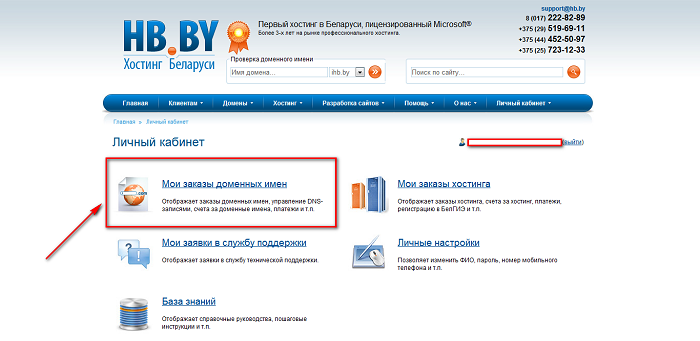
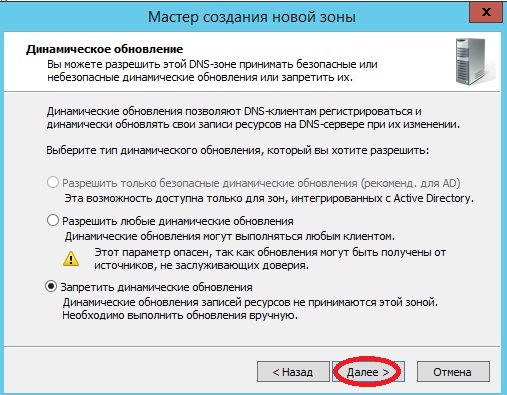
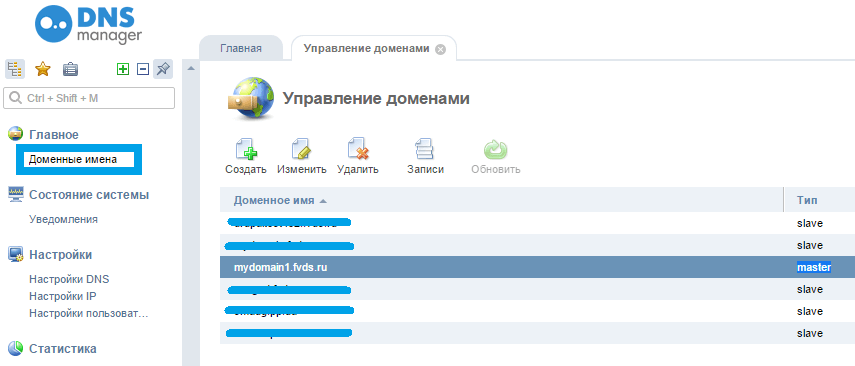 Записи, указанные в файле Netlogon. DNS, необходимо зарегистрировать вручную в DNS.
Записи, указанные в файле Netlogon. DNS, необходимо зарегистрировать вручную в DNS.
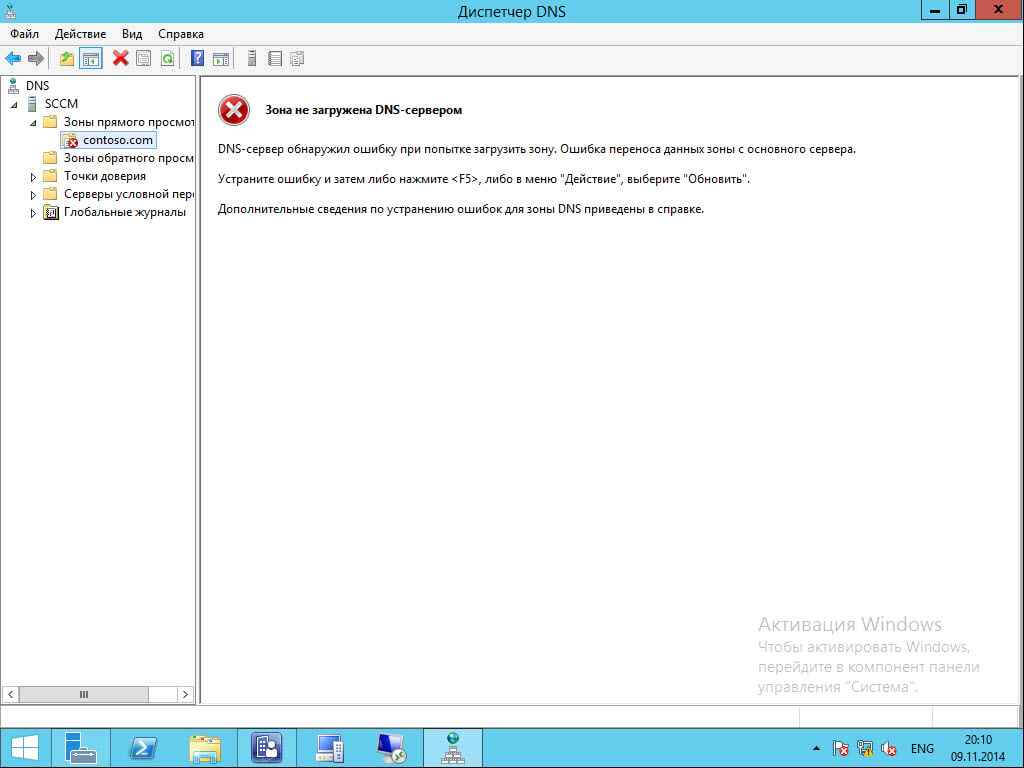




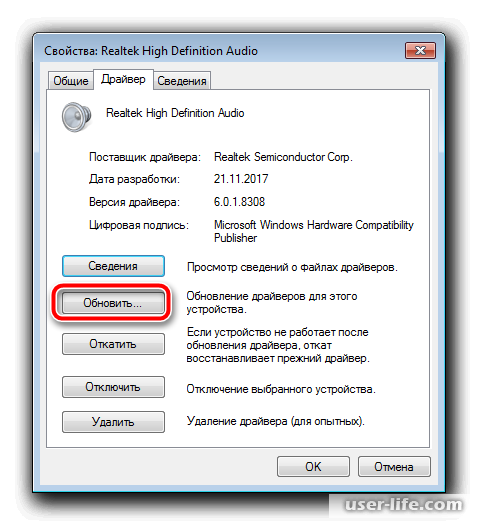 ..
.. com
com 04 (Точный панголин)
04 (Точный панголин) 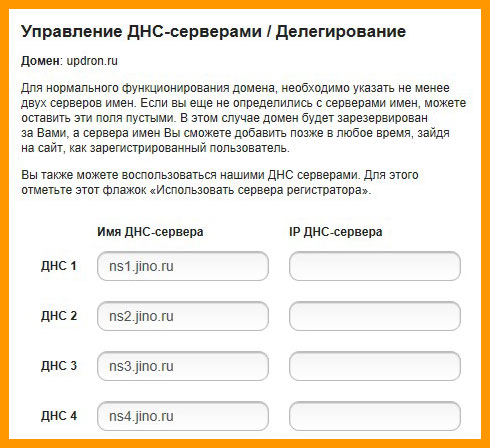 Профиль по умолчанию предполагает, что эти файлы следует поместить в / var / lib / bind. Если вы выполнили шаги, описанные в моем предыдущем посте, у вас могут быть файлы базы данных вашей зоны в / etc / bind / zone. Мы начнем с копирования файлов, чтобы у нас оставалась резервная копия, если что-то пойдет не так:
Профиль по умолчанию предполагает, что эти файлы следует поместить в / var / lib / bind. Если вы выполнили шаги, описанные в моем предыдущем посте, у вас могут быть файлы базы данных вашей зоны в / etc / bind / zone. Мы начнем с копирования файлов, чтобы у нас оставалась резервная копия, если что-то пойдет не так: 2 Показать сгенерированный ключ:
2 Показать сгенерированный ключ: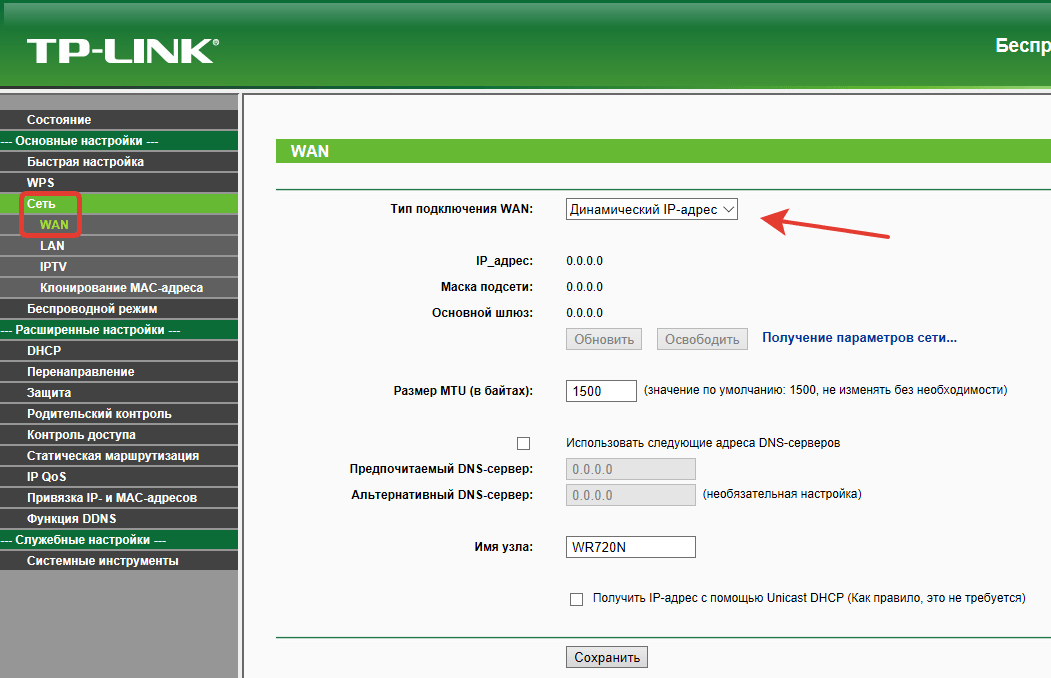 lan.";
ddns-rev-domainname "in-addr.arpa.";
# определения опций, общие для всех поддерживаемых сетей ...
вариант доменное имя "home.lan ";
option domain-name-servers ubuntu.home.lan;
время аренды по умолчанию 600;
max-lease-time 7200;
# Если этот DHCP-сервер является официальным DHCP-сервером для локального
# сеть, авторитетная директива должна быть раскомментирована.
авторитетный;
# Используйте это для отправки сообщений журнала DHCP в другой файл журнала (вы также
# необходимо взломать syslog.conf для завершения перенаправления).
лог-объект local7;
ключ DHCP_UPDATER {
алгоритм HMAC-MD5.SIG-ALG.REG.INT;
# Важно: замените этот ключ своим сгенерированным ключом.
# Также обратите внимание, что ключ должен быть заключен в кавычки.
секрет "asdasddsaasd / dsa ==";
};
зона home.lan. {
первичный 127.0.0.1;
ключ DHCP_UPDATER;
}
зона 0.168.192.in-addr.arpa. {
первичный 127.0.
lan.";
ddns-rev-domainname "in-addr.arpa.";
# определения опций, общие для всех поддерживаемых сетей ...
вариант доменное имя "home.lan ";
option domain-name-servers ubuntu.home.lan;
время аренды по умолчанию 600;
max-lease-time 7200;
# Если этот DHCP-сервер является официальным DHCP-сервером для локального
# сеть, авторитетная директива должна быть раскомментирована.
авторитетный;
# Используйте это для отправки сообщений журнала DHCP в другой файл журнала (вы также
# необходимо взломать syslog.conf для завершения перенаправления).
лог-объект local7;
ключ DHCP_UPDATER {
алгоритм HMAC-MD5.SIG-ALG.REG.INT;
# Важно: замените этот ключ своим сгенерированным ключом.
# Также обратите внимание, что ключ должен быть заключен в кавычки.
секрет "asdasddsaasd / dsa ==";
};
зона home.lan. {
первичный 127.0.0.1;
ключ DHCP_UPDATER;
}
зона 0.168.192.in-addr.arpa. {
первичный 127.0. 0.1;
ключ DHCP_UPDATER;
}
# Это очень простое объявление подсети.
подсеть 192.168.0.0 сетевая маска 255.255.255.0 {
диапазон 192.168.0.100 192.168.0.200;
вариант роутеров router.home.lan;
}
0.1;
ключ DHCP_UPDATER;
}
# Это очень простое объявление подсети.
подсеть 192.168.0.0 сетевая маска 255.255.255.0 {
диапазон 192.168.0.100 192.168.0.200;
вариант роутеров router.home.lan;
}  1 Если у вас есть клиент Ubuntu , который использует DHCP, вы можете освободить свой IP-адрес и запросить обновление с DHCP-сервера:
1 Если у вас есть клиент Ubuntu , который использует DHCP, вы можете освободить свой IP-адрес и запросить обновление с DHCP-сервера: Некоторые люди упоминали, что, по их мнению, связывание приводит в беспорядок эти файлы, так что их невозможно поддерживать. Я не думаю, что они настолько плохи, и лично у меня нет проблем с их редактированием после того, как эта привязка их переписала. Я не уверен, как часто эта привязка перезаписывает эти файлы, но, по крайней мере, это всегда происходит, когда вы останавливаете службу привязки.
Некоторые люди упоминали, что, по их мнению, связывание приводит в беспорядок эти файлы, так что их невозможно поддерживать. Я не думаю, что они настолько плохи, и лично у меня нет проблем с их редактированием после того, как эта привязка их переписала. Я не уверен, как часто эта привязка перезаписывает эти файлы, но, по крайней мере, это всегда происходит, когда вы останавливаете службу привязки.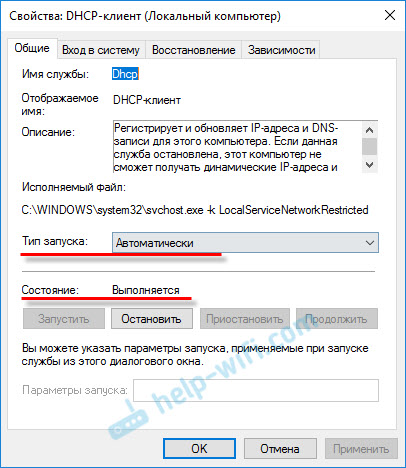 Тогда у вас может быть сервер DCHP только для обновления dyn.Домен home.lan. Но я не хотел этого и не собираюсь обновлять эти файлы так часто, как это важно для меня.
Тогда у вас может быть сервер DCHP только для обновления dyn.Домен home.lan. Но я не хотел этого и не собираюсь обновлять эти файлы так часто, как это важно для меня.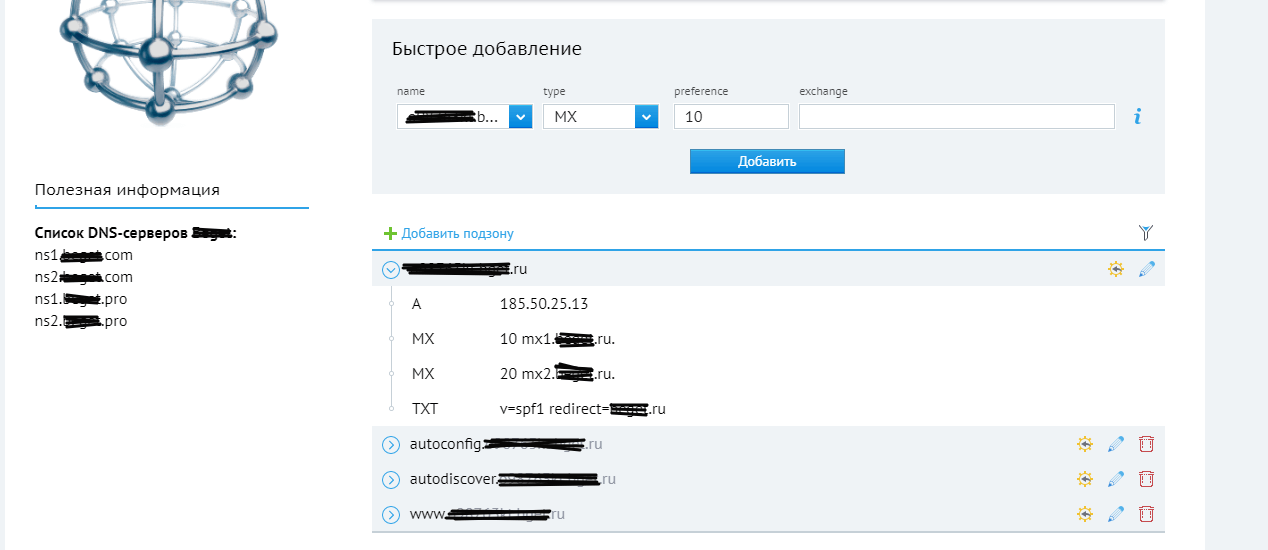 Пожалуйста, дайте мне знать, если вы думаете, что я что-то упустил. Спасибо.
Пожалуйста, дайте мне знать, если вы думаете, что я что-то упустил. Спасибо.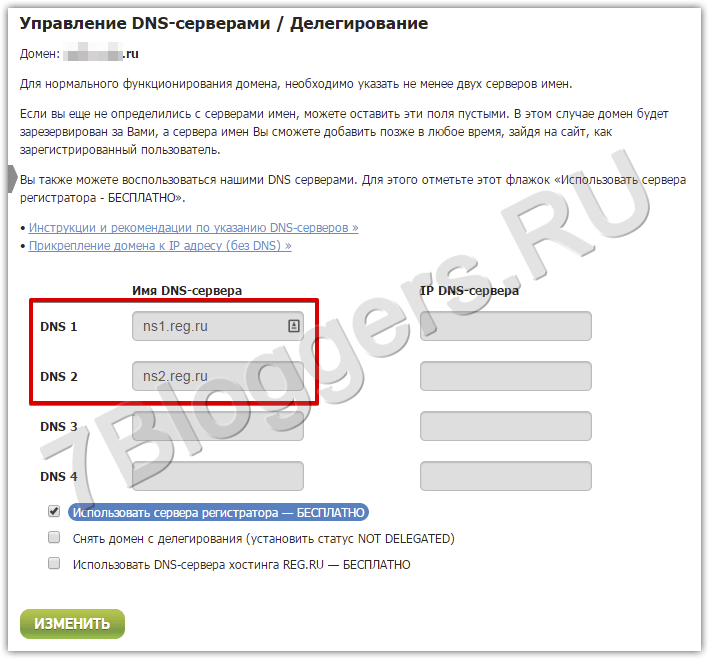

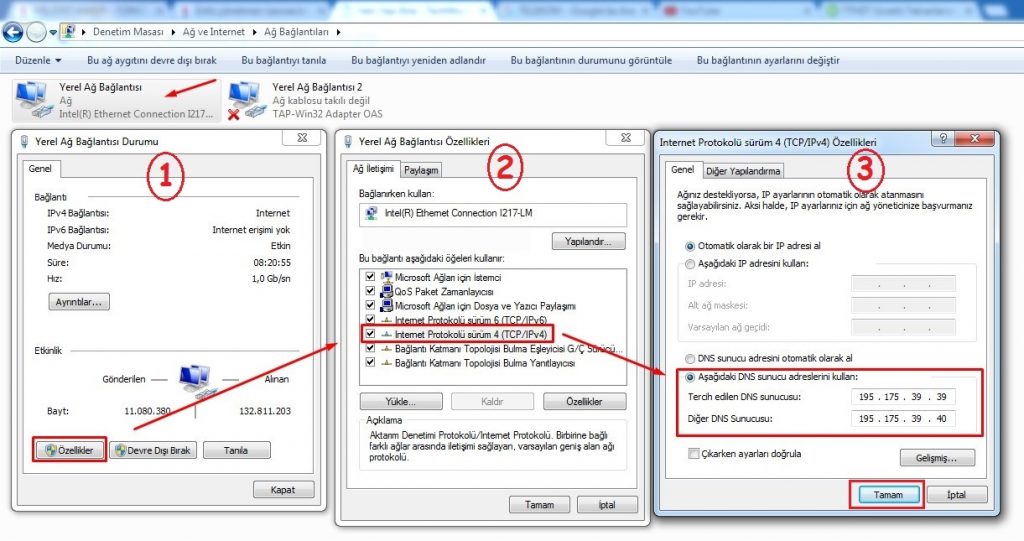 Проект AS112
Проект AS112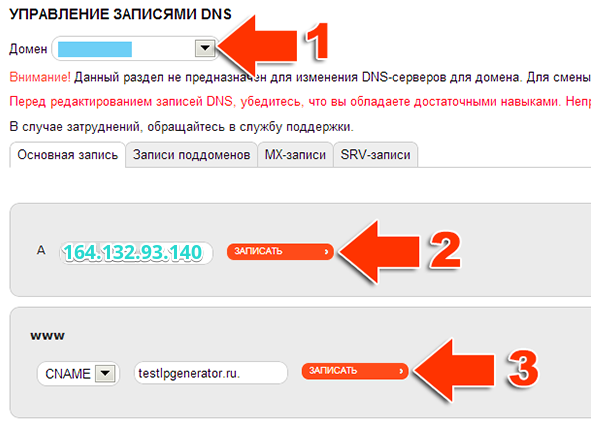 Конфигурация по умолчанию не только тратит впустую
Конфигурация по умолчанию не только тратит впустую 0.168.192.in-addr.arpa
0.168.192.in-addr.arpa 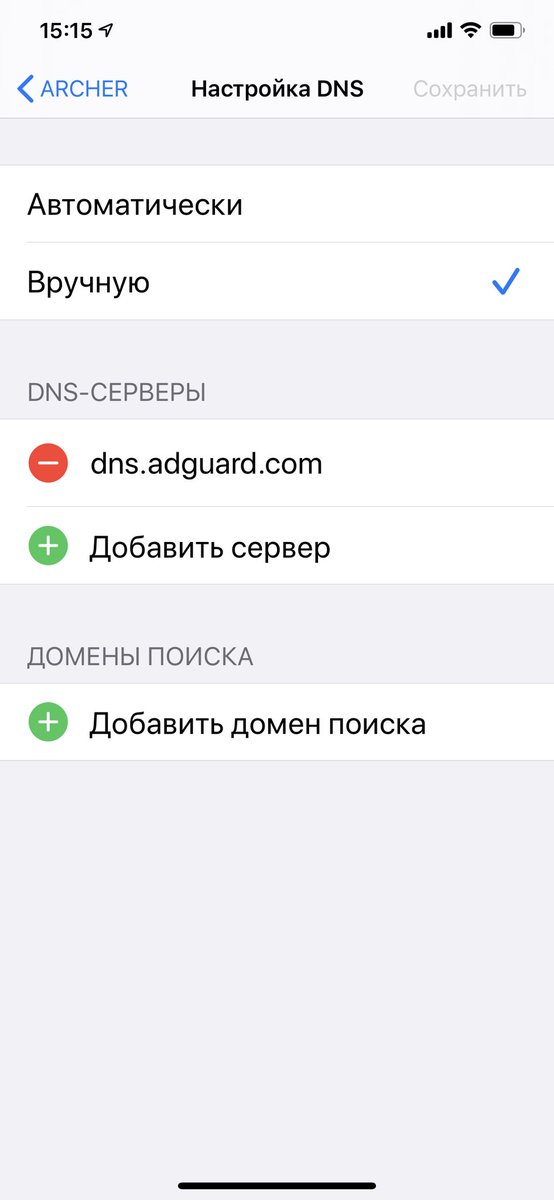 Однако во многих случаях, когда конфигурации DHCP и DNS
Однако во многих случаях, когда конфигурации DHCP и DNS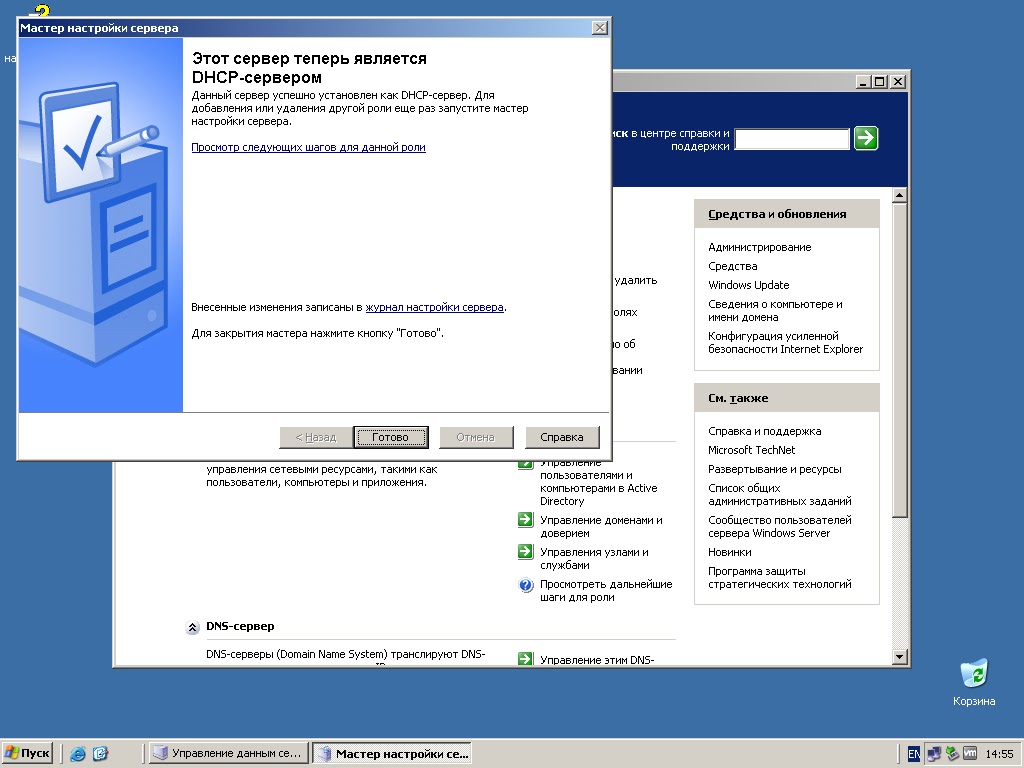
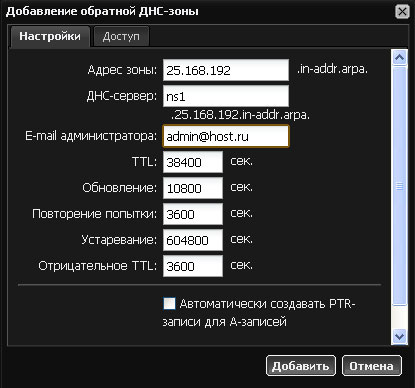
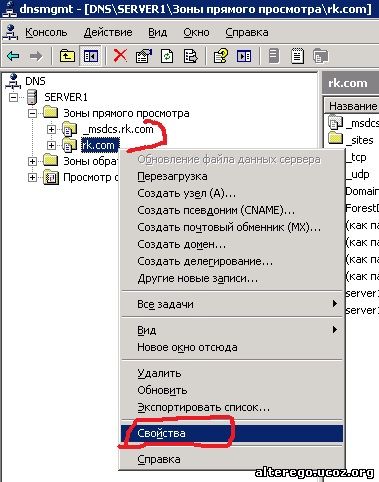 Выберите Свойства
Выберите Свойства
Добавить комментарий